Système comm. sans fil Manuel d'utilisation Fr Informations sur la marque de commerce Macintosh et le SE Mac sont des marques déposées de Apple Computer, Inc. Microsoft, Windows, et Windows Vista sont des marques déposées de Microsoft Corporation. CompactFlash est une marque commerciale de SanDisk Corporation. Tous les autres noms commerciaux mentionnés dans ce manuel ou dans d’autres documents fournis avec ce produit Nikon sont des marques de commerce ou des marques déposées appartenant à leurs propriétaires respectifs. Apple Public Source License Ce produit comporte le code source Apple mDNS soumis aux conditions de l'Apple Public Source License figurant à cette adresse http://developer.apple.com/darwin/. Portions copyright © 1999-2003 Apple Computer, Inc. Tous droits réservés. Ce fichier contient le Code original et/ou les Modifications du code original tel que défini dans et soumis à l’Apple Public Source License Version 2.0 (la « Licence »). Vous ne devez utiliser ce fichier qu’en respectant cette Licence. Veuillez vous procurer un exemplaire de la Licence sur le site http://www.opensource.apple.com/apsl/ et lisez-la avant d'utiliser ce fichier. Le Code original et tous les logiciels distribués dans le cadre de la licence sont distribués « EN L’ETAT » SANS AUCUNE GARANTIE, EXPRESSE OU TACITE ET APPLE RENONCE DONC A TOUTES GARANTIES PAR LA PRESENTE, Y COMPRIS, MAIS SANS S'Y LIMITER, TOUTE GARANTIE DE QUALITE MARCHANDE, D'APTITUDE A L'EMPLOI, DE JOUISSANCE PAISIBLE OU D'ABSENCE DE CONTREFACON. Veuillez consulter la Licence pour les propos spécifiques régissant les droits et les restrictions dans le cadre de la licence. Pour votre sécurité Pour votre sécurité Afin d’éviter d’endommager votre produit Nikon ou de vous blesser ou de blesser autrui, merci de bien vouloir lire intégralement les précautions de sécurité suivantes avant d’utiliser l’appareil. Veuillez conserver ces consignes de sécurité dans un endroit où tous ceux qui utilisent le produit pourront les lire. Les conséquences pouvant survenir suite au non-respect des précautions répertoriées dans cette section sont indiquées par le symbole suivant : Cette icône indique des avertissements, des informations qui doivent être lues avant d’utiliser ce produit Nikon afin d’éviter toute blessure potentielle. ❏ AVERTISSEMENTS Ne pas démonter Le non-respect de cette précaution peut provoquer un incendie, une électrocution ou une autre blessure. Au cas où le produit s’ouvrirait suite à une chute ou un autre accident, débrancher l'alimentation de l’appareil et l'emmener dans un centre agréé Nikon pour vérification. En cas de dysfonctionnement, couper immédiatement le courant En cas d’apparition de fumée ou d’une odeur inhabituelle provenant de l'appareil, débrancher immédiatement l'adaptateur secteur et retirer l'accumulateur, en faisant attention de ne pas se brûler. Un fonctionnement en continu peut provoquer des blessures. Une fois l'accumulateur retiré, emmener l’appareil dans un centre agréé Nikon pour vérification. Ne pas utiliser en présence de gaz inflammables Le non-respect de cette précaution peut provoquer une explosion ou un incendie. Tenir au sec Ne pas immerger dans l’eau ni exposer à la pluie. Le non-respect de cette précaution peut provoquer un incendie ou une électrocution. Ne pas manipuler avec les mains mouillées Le non-respect de cette précaution peut provoquer une électrocution. Tenir hors de portée des enfants Le non-respect de cette précaution peut provoquer des blessures. i Respecter les précautions requises lors de la manipulation de l'accumulateur Pour votre sécurité L'accumulateur risque de fuir ou d’exploser s'il n'est pas manipulé correctement. Respecter les précautions suivantes lors de la manipulation de l"accumulateur avec ce produit : • S’assurer que le produit est éteint avant de remettre l'accumulateur. En cas d’utilisation d’un adaptateur secteur, s’assurer qu’il est bien débranché. • Utiliser uniquement un accumulateur approuvé pour cet appareil • Ne pas essayer d’insérer l'accumulateur à l’envers ou la tête en bas. • Ne pas court-circuiter ni démonter l"accumulateur. • Ne pas exposer l'accumulateur à une flamme ni à une chaleur excessive. • Ne pas immerger dans l’eau ni exposer à l’eau. • Remettre le couvercle des bornes lors du transport de l'accumulateur. Ne pas transporter ni stocker avec des objets métalliques tels que des colliers ou des épingles à cheveux. • Les accumulateurs ont tendance à fuir lorsqu’ils sont entièrement déchargés. Afin d’éviter d’endommager le produit, s’assurer de bien retirer l’accumulateur lorsqu’il est déchargé. • Lorsque l'accumulateur n’est pas utilisée, remettre le couvercle des bornes en place et stocker dans un endroit frais. • Immédiatement après l’utilisation ou lorsque le produit est utilisé sur l’alimentation de l'accumulateur pendant une longue période, il est possible qu'il chauffe. Avant de retirer l'accumulateur, éteindre l'appareil-photo et laisser refroidir l'accumulateur. • Interrompre immédiatement l’utilisation en cas de changement de l'accumulateur tel qu’une décoloration ou une déformation. Ne pas exposer à des températures élevées Ne pas laisser le dispositif dans un véhicule fermé, en plein soleil ni dans un endroit exposé à des températures extrêmement élevées. Le non-respect de cette précaution pourrait provoquer un incendie ou des dommages au boîtier ou aux pièces internes. Faire attention lors de l'utilisation de l'antenne Lors de l'utilisation de l'antenne, faire attention de ne pas se mettre accidentellement l'extrémité de l'antenne dans l’œil. CD-ROM Les CD-ROM comportant le logiciel et les manuels ne doivent pas être lus sur un appareil pour lecture de CD audio. La lecture de CD-ROM sur un lecteur de CD audio peut provoquer des blessures auditives ou endommager l’appareil. Suivre les instructions dispensées par le personnel hospitalier ou aérien Ce dispositif émet des radiations de fréquence radio susceptibles d’interférer avec le matériel médical ou de navigation. Ne pas utiliser cet appareil dans un hôpital ni à bord d'un avion sans avoir obtenu au préalable l'autorisation du personnel hospitalier ou aérien. ii Avis Avis • Aucune partie des manuels incluse avec ce produit ne peut être reproduite, transmise, transcrite, stockée dans un système de récupération, ni traduite dans n'importe quelle langue, quelle que soit la forme ou les moyens, sans avoir préalablement obtenu la permission écrite de Nikon. • Nikon se réserve le droit de modifier à tout moment les spécifications du matériel et du logiciel décrits dans ces manuels, sans avis préalable. • Nikon ne sera pas tenu responsable des dommages résultant de l’utilisation de ce produit. • Bien que tous les efforts possibles aient été mis en oeuvre pour garantir que les informations contenues dans ces manuels soient exactes et complètes, nous vous serions reconnaissants de bien vouloir nous informer en cas d'erreur ou d'omission en contactant le représentant Nikon de votre région (adresse fournie séparément). Ce produit, qui contient un logiciel de cryptage mis au point aux EtatsUnis, est contrôlé par les réglementations des exportations américaines (United States Export Administration Regulations) et ne devra pas être exporté ni ré-exporté vers un pays sur lequel les Etats-Unis exercent un embargo. En avril 2007, les pays suivants étaient soumis à un embargo : Cuba, l’Iran, la Corée du nord, la Libye, le Soudan et la Syrie. iii Avis aux clients américains Avis ❏ Etats-Unis. Déclaration de conformité de la Federal Communications Commission (FCC) Cet appareil est conforme à la partie 15 des règles de la FCC et RSS-Gen des règles IC. Le fonctionnement est soumis aux deux conditions suivantes : (1) cet appareil ne doit pas provoquer d'interférences dangereuses et (2) cet appareil doit accepter toute interférence reçue, y compris celles susceptibles de produire un dysfonctionnement de l'appareil. Les produits contenant un émetteur radioélectrique sont étiquetés FCC ID et peuvent également comporter le logo FCC. Déclaration d’interférences de fréquences radio de la FCC Cet appareil a été testé et approuvé comme étant conforme aux limites pour un appareil numérique de classe B, conformément à la partie 15 des règles de la FCC. Ces limites ont été conçues pour fournir une protection raisonnable contre les interférences dangereuses dans une installation résidentielle. Cet appareil génère, utilise et peut émettre une énergie de fréquence radio et s’il n’est pas installé et utilisé conformément à ces instructions, il risque de provoquer des interférences dangereuses pour les communications radio. Cependant, il n’y a aucune garantie que des interférences ne surviendront pas dans une installation particulière. Si cet appareil provoque des interférences gênantes pour la réception radio ou de télévision, ce qui peut être déterminé en activant puis en désactivant l’appareil, l’utilisateur est encouragé à essayer de corriger l’interférence en effectuant l’une des mesures suivantes : • Réorienter ou déplacer l’antenne de réception. • Augmenter la distance qui sépare l’appareil et le récepteur. • Connecter l’appareil sur une prise ou un circuit différent de celui auquel le récepteur est connecté. • Consulter le revendeur ou un technicien radio/télévision expérimenté pour obtenir de l’aide. PRECAUTIONS Modifications La FCC exige que l’utilisateur soit informé qu’en cas de changements ou de modifications de cet appareil n’étant pas expressément approuvés par Nikon Corporation, l’autorisation de l'utilisateur à utiliser cet appareil risque de lui être retirée. Câbles d’interface Utiliser les câbles d’interface vendus ou fournis par Nikon pour votre appareil. L’utilisation d’autres câbles d’interface risque de dépasser les limites de la Classe B de la partie 15 des règles de la FCC. iv Utilisations à l’intérieur Conformément à 47 CFR Partie 15.407 (e) U-NII les appareils fonctionnant à des fréquences allant de 5,15 à 5,25GHz doivent être utilisés à l'intérieur uniquement. Avis Emplacement Ce système de communication ne doit pas être placé au même endroit que ou utilisé en conjonction avec toute autre antenne ou système de communication. Déclaration d'exposition aux fréquences radio de la FCC Les preuves scientifiques disponibles ne démontrent pas la présence de problèmes de santé associés à l'utilisation de dispositifs sans fil à faible puissance. Cependant, il n'existe pas non plus de preuve que ces dispositifs sans fil à faible puissance sont absolument sûrs. Les dispositifs sans fil à faible puissance émettent de faibles niveaux de fréquence radio de l’ordre d’une micro-onde lorsqu'ils sont utilisés. Alors que de hauts niveaux de fréquences radio peuvent avoir des effets sur la santé (en chauffant les tissus), l'exposition à de faibles niveaux de fréquences radio n'ayant pas d'effet de chaleur ne provoque pas d'effet néfaste connu sur la santé. De nombreuses études des faibles niveaux d'exposition aux fréquences radio n'ont pas détecté d'effets biologiques. Certaines études ont suggéré que certains effets biologiques pouvaient se produire, mais ces conclusions n'ont pas été confirmées par des recherches supplémentaires. Ce système de communication sans fil (WT-4A), qui est équipé d'un module LAN sans fil SX-10WAG (FCC ID : N6CSX10WAG / IC: 4908B-SX10WAG) a été testé et reconnu conforme aux limites d'exposition aux radiations des Directives d'exposition aux fréquences radio de la FCC fixées pour le matériel non contrôlé et est conforme aux directives d'exposition aux fréquences radio de la FCC du Supplément C des règles d'exposition aux fréquences radio OET65 et RSS-102. Veuillez consulter le rapport de test SAR téléchargé sur le site Internet FCC. Ce WT-4A a été testé et est conforme aux directives d'exposition aux fréquences radio de la FCC lorsqu'il est utilisé avec les accessoires Nikon Corporation fournis ou conçus pour ce produit. L'utilisation d'autres accessoires risque de ne pas garantir la conformité aux directives d'exposition aux fréquences radio de la FCC. Avis aux clients de l’Etat de Californie, Etats-Unis. AVERTISSEMENT : La manipulation du cordon de ce produit vous exposera au plomb, un produit chimique connu dans l’Etat de Californie pour provoquer des anomalies congénitales ou d’autres problèmes liés à la reproduction. Se laver les mains après manipulation. Nikon Inc., 1300 Walt Whitman Road, Melville, New York 11747-3064, U.S.A. Tel. : 631-547-4200 v Avis aux clients du Canada Avis ATTENTION : Cet appareil numérique de classe B est conforme à la norme ICES-003. ATTENTION : Cet appareil numérique de la classe B est conforme à la norme NMB-003 du Canada. ❏ Exposition IC RSS-GEN des humains aux champs de fréquences radio Cet appareil est conforme à la partie 15 des règles de la FCC et RSS-Gen des règles IC. Le fonctionnement est soumis aux deux conditions suivantes : (1) cet appareil ne doit pas provoquer d'interférences dangereuses et (2) cet appareil doit accepter toute interférence reçue, y compris celles susceptibles de produire un dysfonctionnement de l'appareil. Cet appareil a été conçu pour fonctionner avec une antenne ayant un gain maximum de 2,1 dBi. Les réglementations industrielles canadiennes interdisent formellement les antennes avec un gain supérieur. L'impédance d'antenne requise est de 50 ohms. Afin de réduire les interférences radio potentielles pour les autres utilisateurs, le type d'antenne et son gain doivent être choisis de sorte que la puissance isotrope rayonnée équivalente ne soit pas supérieure à celle requise pour une communication réussie. Emplacement Ce système de communication ne doit pas être placé au même endroit que ou utilisé en conjonction avec toute autre antenne ou système de communication. Déclaration d'exposition aux fréquences radio de la FCC Les preuves scientifiques disponibles ne démontrent pas la présence de problèmes de santé associés à l'utilisation de dispositifs sans fil à faible puissance. Cependant, il n'existe pas non plus de preuve que ces dispositifs sans fil à faible puissance sont absolument sûrs. Les dispositifs sans fil à faible puissance émettent de faibles niveaux de fréquence radio de l’ordre d’une micro-onde lorsqu'ils sont utilisés. Alors que de hauts niveaux de fréquences radio peuvent avoir des effets sur la santé (en chauffant les tissus), l'exposition à de faibles niveaux de fréquences radio n'ayant pas d'effet de chaleur ne provoque pas d'effet néfaste connu sur la santé. De nombreuses études des faibles niveaux d'exposition aux fréquences radio n'ont pas détecté d'effets biologiques. Certaines études ont suggéré que certains effets biologiques pouvaient se produire, mais ces conclusions n'ont pas été confirmées par des recherches supplémentaires. Ce système de communication sans fil (WT-4A), qui est équipé d'un module LAN sans fil SX-10WAG (FCC ID : N6C-SX10WAG / IC: 4908BSX10WAG) a été testé et reconnu conforme aux limites d'exposition aux radiations des Directives d'exposition aux fréquences radio de la FCC fixées pour le matériel non contrôlé et est conforme aux directives d'exposition aux fréquences radio de la FCC du Supplément C des règles d'exposition aux fréquences radio OET65 et RSS-102. Veuillez consulter le rapport de test SAR téléchargé sur le site Internet FCC. Ce WT-4A a été testé et est conforme aux directives d'exposition aux fréquences radio de la FCC lorsqu'il est utilisé avec les accessoires Nikon Corporation fournis ou conçus pour ce produit. L'utilisation d'autres accessoires risque de ne pas garantir la conformité aux directives d'exposition aux fréquences radio de la FCC. vi Avis pour les clients en Europe Par la présente, Nikon, déclare que ce module LAN sans fil (SX-10WAG) est conforme aux exigences et autres clauses de la Directive 1999/5/CE. Avis ❏ Avis aux clients français L’utilisation en extérieur des émetteurs-récepteurs sans fil est interdite en France. ❏ Symbole de tri sélectif dans les pays européens Ce qui suit ne concerne que les utilisateurs dans les pays européens : Ce symbole indique que ce produit doit être collecté séparément. • Ce produit a été conçu pour un tri sélectif auprès d’un point de collecte approprié. Ne pas jeter avec les déchets ménagers. • Pour de plus amples informations, contacter le revendeur ou les autorités locales chargées de la gestion des déchets. vii Table des matières Pour votre sécurité ........................................................................................................ i Avis.................................................................................................................................... iii Introduction................................................................1 Pièces du WT-4...............................................................................................................2 Modes compatibles...................................................................................................... 4 Flux de travail .................................................................................................................6 Préparation de l’appareil photo............................................................................... 7 Préparation du WT-4.................................................................................................... 8 Installer le logiciel .......................................................................................................10 Configuration du réseau...........................................................................................16 Windows Vista/Création d’un réseau Ad Hoc .............................................................17 Windows Vista/Connexion à un réseau d’infrastructure .................................... 21 Windows XP/Création d’un réseau Ad Hoc .................................................................26 Windows XP/Connexion à un réseau d’infrastructure ......................................... 32 Macintosh/Création d’un réseau Ad Hoc ......................................................................38 Macintosh/Connexion à un réseau d’infrastructure .............................................. 42 Utiliser le WT-4 avec un ordinateur........................ 47 Copier les profils de réseau sur l’appareil photo .............................................48 Réseaux ad-hoc ..............................................................................................................................48 Réseaux d’infrastructures..........................................................................................................59 Téléchargement des photos sur un ordinateur hôte .....................................70 Connexion du WT-4.....................................................................................................................70 Téléchargement d’images .......................................................................................................74 Mode de sélection imagettes.................................................................................79 Connexion du WT-4.....................................................................................................................81 Téléchargement d'images .......................................................................................................85 Mode PC .........................................................................................................................90 Connexion à l’ordinateur ..........................................................................................................90 Contrôler l’appareil photo........................................................................................................94 Mode d'impression.....................................................................................................97 Configuration de l'imprimante .............................................................................................97 Impression de photos..............................................................................................................102 viii Téléchargement d’images vers un serveur FTP... 107 Création d’un serveur ftp.......................................................................................108 Windows Vista.............................................................................................................................. 108 Windows XP .................................................................................................................................. 114 Macintosh ....................................................................................................................................... 117 Copier les profils de réseau sur l’appareil photo...........................................119 Réseaux ad-hoc........................................................................................................................... 119 Réseaux d’infrastructures ...................................................................................................... 129 Connexion au serveur FTP ....................................................................................140 Téléchargement d’images....................................................................................145 Guide du menu....................................................... 151 Mode.............................................................................................................................152 Choisir le profil ............................................................................................................................. 152 Enregistrement FTP (pour la connexion aux serveurs ftp uniquement) .... 153 Modification des profils ftp.................................................................................................. 153 Réglages de transfert (Mode de transfert uniquement) ............................169 Envoi automatique.................................................................................................................... 169 Effacer après l'envoi ?............................................................................................................... 169 Format de fichier ........................................................................................................................ 170 Envoi du dossier.......................................................................................................................... 170 Désélectionner tout ?.............................................................................................................. 170 Imprimer (Mode d'impression uniquement)..................................................171 Infos du périphérique .............................................................................................172 Infos de l'accumulateur.......................................................................................................... 172 Adresse MAC................................................................................................................................. 172 Version du firmware ................................................................................................................. 172 Paramètres du périphérique ................................................................................173 Extinction automatique ......................................................................................................... 173 Formater la mémoire ............................................................................................................... 173 Annexes .................................................................. 175 Créations de profils ftp en utilisant les menus de l’appareil photo .......175 Localisation des pannes.........................................................................................178 Lexique.........................................................................................................................180 Spécifications.............................................................................................................183 Index .............................................................................................................................185 ix A Connaissances élémentaires Ce manuel suppose des connaissances élémentaires des serveurs ftp et des réseaux locaux (LAN). Pour plus d'informations sur l'installation, la configuration et l'utilisation des dispositifs dans un réseau, contacter le fabricant ou l'administrateur du réseau. A Illustrations L'appareil photo illustré dans ce manuel est un Nikon D3. Sauf indication contraire, toutes les boîtes de dialogue, tous les messages et tous les affichages des logiciels et systèmes d'exploitation sont extraits de Windows Vista Ultimate ou de Mac OS X. Leur apparence et contenu sont susceptibles de varier en fonction du système d'exploitation utilisé. Pour obtenir des informations sur le fonctionnement élémentaire des ordinateurs, consulter la documentation fournie avec l'ordinateur ou le système d'exploitation. A Apprentissage continu Dans le cadre de l'engagement de Nikon concernant l'apprentissage continu, des informations constamment actualisées sont disponibles en ligne sur les sites suivants : • Pour les utilisateurs aux Etats-Unis : http://www.nikonusa.com/ • Pour les utilisateurs en Europe et en Afrique : http://www.europe-nikon.com/support • Pour les utilisateurs en Asie, en Océanie et au Moyen-Orient : http://www.nikon-asia.com/ Visiter ces sites pour connaître les dernières informations concernant les produits, des astuces, des réponses aux questions fréquentes et des conseils généraux sur les images et la photographie numériques. Le représentant Nikon de votre région pourra vous fournir des renseignements supplémentaires. Consulter l'adresse suivante pour trouver les coordonnées : http://nikonimaging.com/ x Introduction Merci d’avoir acheté le système de communication sans fil WT-4 pour les appareils photo numériques Nikon compatibles. Le WT-4 doit être utilisé uniquement dans le pays d’achat ; le fonctionnement dans d’autres juridictions n’est pas garanti. Les utilisateurs ayant des doutes sur le pays d'achat doivent contacter un représentant Nikon agréé pour plus d'informations. Veuillez lire ce manuel attentivement et le conserver dans un endroit où tous ceux qui utilisent le produit peuvent le lire. La principale différence entre le WT-4 et le WT-4A/B/C/D/E est le nombre de canaux pris en charge (p. 54, 123, 155, 183) ; sauf mention contraire, toutes les références au WT-4 s'appliquent également au WT-4A/B/C/D/E. Les symboles et conventions suivants sont utilisés dans tout le manuel : D Cette icône indique qu'il faut faire attention, les informations doivent être lues avant utilisation pour éviter d'endommager le produit. A Cette icône indique une remarque, les informations doivent être lues avant d’utiliser l’appareil. Introduction 1 Pièces du WT-4 Pièces du WT-4 6 4, 5 3 2 1 9 7 10 8 1 Interrupteur d’alimentation ........................... 71, 82, 91, 103, 141 2 Connecteur d'antenne................. 8 3 DEL d'état .................................. 3, 77 POWER (ALIMENTATION) (vert/ jaune), LINK (LIEN) (vert), ERROR (ERREUR) (orange) 4 Couvercle du connecteur USB ........................... 70, 81, 90, 102, 140 5 Connecteur USB ........................... 70, 81, 90, 102, 140 2 Introduction 6 Œillet pour la courroie 7 Couvercle du connecteur 8 Couvercle du compartiment de l'accumulateur.................................8 9 Connecteur DC-IN 10 Connecteur Ethernet D L'antenne Toujours utiliser l'antenne fournie avec le WT-4. La loi interdit l'utilisation d'autres antennes avec ce système de communication. La DEL POWER (ALIMENTATION) Lorsque le WT-4 est activé, la DEL POWER (ALIMENTATION) s’allume en vert pour indiquer que l'accumulateur est entièrement chargé ou qu’un adaptateur secteur est branché. Lorsque le niveau de l'accumulateur est inférieur à 10 %, elle clignotera en vert pour indiquer que l'accumulateur doit être chargé. Lorsque le WT-4 est éteint, la DEL POWER (ALIMENTATION) devient brièvement jaune pendant que le produit s’éteint. Pièces du WT-4 A A Accessoires fournis Les accessoires suivants sont fournis avec le WT-4 (les accumulateurs comme le EN-EL3e et les chargeurs comme le MH-18a ne sont pas fournis) : ❏ Manuel d'utilisation (ce manuel) ❏ Garantie ❏ CD du logiciel ❏ Antenne ❏ ❏ ❏ ❏ ❏ Etui Courroie Câble USB Attache-câbles USB pour le D3 Attache-câbles USB pour le D300 A Attache-câbles USB pour les appareils photos D3 et D300 Les attache-câbles USB évitent les déconnexions accidentelles. Fixer comme indiqué ci-dessous. Attache-câbles USB pour le D3 Attache-câbles USB pour le D300 Introduction 3 Modes compatibles Modes compatibles Le WT-4 connecte l’appareil photo à des réseaux sans fil et Ethernet. Les photos de l’appareil peuvent alors être prévisualisées sur l’ordinateur ou transmises sur un serveur ftp ou vers une imprimante et l'appareil photo peut être contrôlé à distance depuis un ordinateur. Le WT-4 est compatible avec les modes suivants : Mode Mode de transfert Mode de sélection imagettes Mode PC Mode d'impression Hôte Description Ordinateur Télécharger des photos nouvelles ou serveur ou existantes sur l’hôte ftp Prévisualiser les photographies de la mémoire interne sur l'écran de Ordinateur l'ordinateur avant le téléchargement. Contrôler l’appareil photo depuis Ordinateur l’ordinateur en utilisant le logiciel Camera Control Pro 2. Imprimer des photos JPEG sur une Ordinateur imprimante connectée à un ordinateur en réseau. Voir p. 70 p. 79 p. 90 p. 97 Avant que les données puissent être transférées sur un réseau Ethernet ou sans fil, l’appareil photo doit avoir un profil de réseau avec des informations sur l’ordinateur hôte ou le serveur ftp. 4 Introduction A A Connexion Ethernet L'appareil photo ne peut pas se connecter à un réseau local sans fil lorsqu'un câble Ethernet est connecté. Avant de se connecter à un réseau local sans fil, éteindre le WT-4 et débrancher le câble Ethernet. Aucun réglage des paramètres de réseau local sans fil n'est nécessaire lorsque l'appareil photo est connecté à un réseau local au moyen d'un câble Ethernet. Modes compatibles Serveur FTP Les serveurs peuvent être configurés en utilisant les services ftp standard disponibles avec les systèmes d’exploitation compatibles comme IIS (Internet Information Services). La connexion à des ordinateurs sur d’autres réseaux par l’intermédiaire d’un routeur, les connexions ftp Internet et les serveurs ftp exécutant des logiciels tiers ne sont pas pris en charge. A Routeurs La connexion à d’autres ordinateurs ou réseaux par un routeur n’est pas prise en charge. A Paramètres du pare-feu. Le WT-4 utilise les ports TCP 20 et 21 pour ftp et le port TCP 15740 et UDP 5353 lors de la connexion avec un ordinateur. Les pare-feu de l'ordinateur doivent être configurés pour permettre l'accès à ces ports, sinon l'ordinateur ne pourra pas accéder au WT-4. A Filtrage de l'adresse MAC Si le réseau emploie le filtrage d'adresse MAC, l'adresse MAC du WT-4 doit être fournie au filtre. Une fois le WT-4 relié à l'appareil photo, sélectionner [Infos du périphérique] > [Adresse MAC] (p. 172) dans le menu de configuration de l'appareil photo et noter les adresses MAC Ethernet et sans fil. Introduction 5 Flux de travail Flux de travail Lors de la première utilisation du WT-4, suivre les étapes ci-dessous afin de configurer le WT-4, installer le logiciel requis, créer un réseau sans fil et télécharger les photos sur l’ordinateur. 1 Configuration du WT-4 et installation du logiciel (p. 7 à 15). 1-1 Préparation de l’appareil photo 1-2 Préparation du WT-4 1-3 Installer le logiciel 2 Configuration du réseau (p. 16 à 46). • Voir pages p. 17 à 25 pour plus d'informations sur Windows Vista. • Voir pages p. 26 à 37 pour plus d'informations sur Windows XP. • Voir pages p. 38 à 46 pour plus d'informations sur Mac OS X. 3 Télécharger des photos. Téléchargement des photos sur un ordinateur hôte/Mode de sélection imagettes/ Mode PC/Mode d'impression (p. 47 à 106). 3-1 Copier les profils de réseau sur l’appareil photo 3-2 Connexion du WT-4 3-3 Téléchargement d’images Téléchargement d’images vers un serveur FTP (p. 107 à 149). 3-1 Création d’un serveur ftp 3-2 Copier les profils de réseau sur l’appareil photo 3-3 Connexion au serveur FTP 3-4 Téléchargement d’images 6 Introduction Préparation de l’appareil photo Choisir « MTP/PTP » Avant de connecter le WT-4, régler l’option [USB] de l’appareil photo sur [MTP/PTP] tel que décrit ci-dessous. S’assurer que l'accumulateur de l’appareil photo est entièrement chargé ou que l'adaptateur secteur en option est connecté. Consulter le manuel de l’appareil photo pour plus d’informations. 1 Allumer l’appareil photo. 2 Sélectionner [USB] dans le menu de configuration de l’appareil photo et sélectionner [MTP/PTP]. Voir le manuel de l’appareil photo pour plus d’informations. 3 Eteindre l’appareil photo. Préparation de l’appareil photo Avant d'utiliser le WT-4, régler l’option [USB] de l’appareil photo sur [MTP/PTP], insérer une pile dans le WT-4, et installer le WT-4 Setup Utility et le Thumbnail Selector sur l’ordinateur hôte. Interrupteur d’alimentation Introduction 7 Préparation du WT-4 Préparation du WT-4 Fixation de l'antenne Fixer l'antenne fournie au WT-4 comme indiqué sur le schéma. Insérer l'accumulateur Pour éviter la perte de courant pendant la configuration ou le téléchargement, utiliser un accumulateur entièrement chargé ou un adaptateur secteur en option. Le WT-4 fonctionne avec un accumulateur Li-ion rechargeable EN-EL3e ; il n'est pas possible d'utiliser d'autres accumulateurs. Veuillez noter que l'accumulateur est davantage sollicité lorsque le WT-4 est utilisé. 1 Ouvrir le couvercle du compartiment de l'accumulateur. 2 En utilisant le côté de Loquet de l'accumulateur l'accumulateur pour pousser le verrou de l'accumulateur sur un côté, faire coulisser la batterie jusqu'à ce que le verrou s'enclenche. S'assurer que l'accumulateur est dans le bon sens. En ce qui concerne les précautions de sécurité et les informations sur la recharge de l'accumulateur, consulter les manuels de l'accumulateur et du chargeur. 8 Introduction 3 Fermer le couvercle du compartiment de l'accumulateur. Préparation du WT-4 A Retirer l'accumulateur En faisant attention de ne pas faire tomber l'accumulateur, ouvrir le couvercle du compartiment et le retirer comme indiqué à droite. A Mode veille Lorsqu'il n'est pas branché à l'appareil photo, le WT-4 s'éteindra automatiquement au bout du délai déterminé pour l'option [Extinction automatique] dans le menu [Système comm. sans fil] (p. 173), réduisant ainsi la sollicitation de l'accumulateur. Veuillez noter que le WT-4 ne s'éteindra pas automatiquement lors de la transmission de données vers un ordinateur en mode de sélection imagettes (p. 79). A Niveau de l'accumulateur Le niveau de l'accumulateur inséré dans le WT-4 peut être déterminé en connectant le WT-4 à l'appareil photo (p. 70, 81, 90, 102, 140) et en vérifiant le niveau de l'accumulateur au moyen de l'option [Infos de l'accumulateur] (p. 172) dans le menu de configuration de l'appareil photo. A L’adaptateur EH-6 AC L’adaptateur EH-6 AC en option peut également être utilisé pour alimenter l’appareil photo lorsque le WT-4 est connecté. Brancher la prise CC de l’adaptateur secteur sur le connecteur DC-IN du WT-4 et non pas sur l’appareil photo. Introduction 9 Installer le logiciel Installer le logiciel Cette section décrit comment installer le Setup Utility et le Thumbnail Selector du WT-4. Le WT-4 Setup Utility est utilisé pour copier les profils de l’ordinateur et de l’imprimante sur l’appareil photo et est nécessaire lors de la configuration de l’appareil photo pour une connexion à un ordinateur en transfert, à un PC et pour les mode d’impression (soit le WT-4 Setup Utility soit les menus de l’appareil photo peuvent être utilisés pour la connexion aux serveurs ftp en mode de transfert, voir page 175 pour plus d’informations sur l’utilisation des menus de l’appareil photo pour ftp). Le Thumbnail Selector est nécessaire pour le Mode de sélection imagettes (p. 79). Suivre les étapes ci-dessous pour installer le Setup Utility et le Thumbnail Selector du WT-4 sous Windows Vista, Windows XP, ou Mac OS X. 10 Introduction ❏ Exigences du système Avant d’utiliser le WT-4 ou le CD du WT-4 Setup Utility, vérifier que le système utilisé répond aux exigences suivantes : Appareils photo reflex numériques à un objectif Nikon D3 et D300 Un accumulateur Li-ion rechargeable EN-EL3e ou un Alimentation adaptateur EH-6 AC (vendu séparément) • Pour connecter à un ordinateur : Windows Vista Edition Familiale Basique/Edition Familiale Premium/Professionnel/ Entrreprise/Edition Intégrale (32 bits), Windows XP Service Pack 1 ou ultérieur (Service Pack 2 recommandé) ou Mac OS X version 10.3.9 ou 10.4.10 (Power PC G4/G5 et processeurs Intel uniquement). La connexion à d’autres ordinateurs ou 1 SE réseaux par un routeur n’est pas prise en charge. • Pour télécharger des photos vers un serveur ftp : Le fonctionnement a été confirmé avec Windows Vista Professionnel/Entrreprise/Edition Intégrale, Windows XP Professionnel Service Pack 1 ou ultérieur et Mac OS X version 10.3.9 ou 10.4.10. • Sans fil : Point d’accès de réseau local sans fil ou ordinateur avec adaptateur LAN sans fil intégré ou externe (compatible IEEE 802.11b, 802.11g, ou 802.11a). Réseau • Ethernet : Câble Ethernet et ordinateur avec port Ethernet intégré ou externe (100 base-TX ou 10 base-T) • WT-4 Setup Utility : nécessaire pour copier les profils de l’ordinateur sur l'appareil photo.2 • Thumbnail Selector : nécessaire pour le Mode de sélection imagettes. Divers • Lecteur de CD-ROM : Nécessaire lors de l'installation de WT-4 Setup Utility/Thumbnail Selector. • USB : le câble USB fourni et un ordinateur avec un port USB intégré sont requis lors de la copie des profils de réseaux sur l’appareil photo.3 Installer le logiciel Appareil photo 1. Pour les toutes dernières informations sur les systèmes d'exploitation compatibles, visiter le site Internet Nikon de votre région (p. x). 2. Inutile pour la connexion au serveurs ftp. 3. Connecter l’appareil photo directement sur l’ordinateur. Il se peut que l’appareil photo ne fonctionne pas comme prévu lorsqu’il est connecté par l’intermédiaire d’un répéteur multiport, d’un câble d’extension ou d’un clavier. Introduction 11 ❏ Windows Vista/Windows XP Installer le logiciel 1 Démarrer l’ordinateur et ouvrir une session avec un compte possédant des droits d’administrateur. 2 Insérer le CD d'installation fourni dans un lecteur de CD-ROM. A Windows Vista Dans Windows Vista, une boîte de dialogue « Exécution automatique » s'affiche ; cliquer sur [Exécuter Welcome.exe]. Une boîte de dialogue « Contrôle de compte d'utilisateur » sera alors affichée ; Cliquer sur [Autoriser]. Une boîte de dialogue de sélection de la langue sera affichée. A Si la boîte de dialogue de sélection de la langue n'est pas affichée Si l'installateur ne démarre pas automatiquement, ouvrir la fenêtre « Ordinateur » ou « Poste de travail » en sélectionnant [Ordinateur] ou [Poste de travail] dans le menu [Démarrer] (Windows Vista/XP) ou en double-cliquant sur l'icône [Poste de travail] sur le bureau (Windows 2000 Professional), puis double-cliquer sur l'icône CD-ROM. 3 Sélectionner une langue et cliquer sur [Suivant]. Si la langue souhaitée n'est pas disponible, cliquer sur [Choix de région] pour sélectionner une autre région puis choisir la langue souhaitée. 4 Cliquer sur [Installer]. A Lien vers Nikon Permet de télécharger des versions d'essai ou d'autres logiciels Nikon sur un site Internet Nikon ou de visiter les sites d'assistance technique (connexion internet requise). 12 Introduction Sélectionner le logiciel à installer et cliquer sur [Installer]. Suivre les instructions à l'écran pour terminer l'installation. 6 La boîte de dialogue représentée à droite s'affichera une fois l'installation terminée. Cliquer sur [Oui] pour fermer la boîte de dialogue de l'installateur. 7 Retirer le CD d’installation du lecteur de CD-ROM. Si l'on vous demande de redémarrer l'ordinateur, suivre les instructions à l'écran. Installer le logiciel 5 Introduction 13 ❏ Mac OS X Installer le logiciel 1 Démarrer l’ordinateur et ouvrir une session avec un compte possédant des droits d’administrateur. 2 Insérer le CD d’installation fourni dans un lecteur de CD-ROM. Double-cliquer sur l’icône du CD d'installation sur le bureau puis double-cliquer sur l'icône [Welcome] (Bienvenue). 3 La boîte de dialogue représentée à droite sera affichée ; saisir un nom d'administrateur et un mot de passe et cliquer sur [OK]. 4 Une boîte de dialogue de sélection de la langue s'affiche, cliquer sur [Suivant]. Si la langue souhaitée n'est pas disponible, cliquer sur [Choix de région] pour sélectionner une autre région puis choisir la langue souhaitée. 5 Cliquer sur [Installer]. A Lien vers Nikon Permet de télécharger des versions d'essai ou d'autres logiciels Nikon sur un site Internet Nikon ou de visiter les sites d'assistance technique (connexion internet requise). 14 Introduction Sélectionner le logiciel à installer et cliquer sur [Installer]. Suivre les instructions à l'écran pour terminer l'installation. 7 La boîte de dialogue représentée à droite s'affichera une fois l'installation terminée. Cliquer sur [OK]. 8 Retirer le CD d’installation du lecteur de CD-ROM. Si l'on vous demande de redémarrer l'ordinateur, suivre les instructions à l'écran. Installer le logiciel 6 A Le WT-3 Setup Utility Si le WT-3 Setup Utility est installé ou désinstallé une fois que le WT-4 Setup Utility/Thumbnail Selector est installé, le WT-4 Setup Utility/ Thumbnail Selector doit être réinstallé. Introduction 15 Configuration du réseau Configuration du réseau Cette section décrit comment créer des réseaux ad hoc et d’infrastructures sous Windows Vista, Windows XP, et Mac OS X. Windows Vista Réseau Ad hoc Réseau d'infrastructure Windows XP Réseau Ad hoc Réseau d'infrastructure Macintosh Réseau Ad hoc Réseau d'infrastructure p. 17 p. 21 p. 26 p. 32 p. 38 p. 42 A Connexion à des réseaux locaux sans fil existants Le WT-4 peut également être utilisé pour se connecter à des réseaux locaux sans fil existants. Passer sur le réseau existant après avoir créé un nouveau réseau à utiliser avec le WT-4. A Réseaux sans fil : Infrastructure contre Ad-hoc Les réseaux sans fil peuvent soit être des infrastructures soit ad-hoc. • Infrastructure : Connexion par le • Ad-hoc : Un réseau sans fil poste à biais d’un point d’accès au réseau poste comportant uniquement le local sans fil. WT-4 et l’hôte. WT-4 16 Introduction Point d’accès au réseau local sans fil Hôte WT-4 Hôte Windows Vista 1 Cliquer sur [Démarrer] et sélectionner [Connexion]. 2 Cliquer sur [Configurer une connexion ou un réseau]. Introduction Configuration du réseau / Windows Vista / Création d’un réseau Ad Hoc ❏ Création d’un réseau Ad Hoc 17 Configuration du réseau / Windows Vista / Création d’un réseau Ad Hoc 3 Sélectionner [Configurer un réseau sans fil ad-hoc (ordinateur à ordinateur)] et cliquer sur [Suivant]. 4 Cliquer sur [Suivant]. 18 Introduction 5 Introduction Configuration du réseau / Windows Vista / Création d’un réseau Ad Hoc Après avoir saisi un nom de réseau et choisi les options de sécurité tel que décrit ci-dessous ; sélectionner [Enregistrer ce réseau] et cliquer sur [Suivant]. • Nom réseau : Saisir un nom comportant un maximum de 32 caractères. • Type de sécurité : Choisir parmi [WEP] et [Aucune authentification (Open)]. • Clé de sécurité ou mot de passe : Si [WEP] est sélectionné pour le [Type de sécurité], saisir un code sécurité. Pour permettre un cryptage 64 bits, saisir un ASCII à cinq caractères ou un code hexadécimal à 10 chiffres. Pour permettre un cryptage 128 bits, saisir un ASCII à 13 caractères ou un code hexadécimal à 26 chiffres. Les codes ASCII peuvent contenir des lettres, des signes de ponctuation et les nombres 0 à 9, les codes hexadécimaux les chiffres 0 à 9 et les lettres a, b, c, d, e et f. 19 6 Cliquer sur [Fermer]. Configuration du réseau / Windows Vista / Création d’un réseau Ad Hoc La configuration du réseau est terminée. Poursuivre avec « Utiliser le WT-4 avec un ordinateur » (p. 47) ou « Téléchargement d’images vers un serveur FTP » (p. 107). 20 Introduction ❏ Connexion à un réseau d’infrastructure Les procédures pour connecter votre ordinateur à un point d'accès LAN sans fil sont décrites ici. En suivant les instructions du manuel pour le point d’accès au réseau local sans fil, choisir un nom de réseau (SS-ID), une authentification, un cryptage, un code sécurité et un index de clé. Configuration de l’hôte 1 Cliquer sur [Démarrer] et sélectionner [Connexion]. Introduction Configuration du réseau / Windows Vista / Connexion à un réseau d’infrastructure Configuration du point d’accès au réseau local sans fil 21 Configuration du réseau / Windows Vista / Connexion à un réseau d’infrastructure 2 Cliquer sur [Configurer une connexion ou un réseau]. 3 Sélectionner [Se connecter manuellement à un réseau sans fil] et cliquer sur [Suivant]. Si l’icône [Se connecter manuellement à un réseau sans fil] n’est pas affichée, installer le logiciel pilote nécessaire tel que décrit dans la documentation pour l’adaptateur de réseau local sans fil. 22 Introduction 4 Introduction Configuration du réseau / Windows Vista / Connexion à un réseau d’infrastructure Après avoir saisi un nom de réseau et choisi des options de sécurité qui correspondent à celles sélectionnées pour le point d'accès au réseau local sans fil, cliquer sur [Suivant]. • Nom réseau : Saisir un nom comportant un maximum de 32 caractères. • Type de sécurité : Choisir parmi [Aucune authentification (Open)], [WEP], [WPA-Personnel], et [WPA2-Personnel]. [WPA-Entreprise], [WPA2-Entreprise], et [802.1x] ne peuvent pas être utilisés avec le WT-4. • Type de chiffrement : Le type de cryptage disponible dépend des options sélectionnées pour le [Type de sécurité] : ❏ Aucune authentification (Open) : [Aucune] ❏ WEP : [WEP] ❏ WPA, WPA2 : [TKIP], [AES] • Clé de sécurité ou mot de passe : Si [WEP] est sélectionné pour le [Type de sécurité], saisir un code ASCII à 5 ou 13 caractères ou un code hexadécimal à 10 ou 26 chiffres. La saisie d’un code ASCII à cinq caractères ou d’un code hexadécimal à dix chiffres permet un cryptage 64 bits, un code ASCII à 13 caractères ou un code hexadécimal à 26 chiffres un cryptage 128 bits. Les codes ASCII peuvent contenir des lettres, des signes de ponctuation et les chiffres 0 à 9, les codes hexadécimaux, les chiffres 0 à 9 et les lettres a, b, c, d, e, et f. Si [TKIP] ou [AES] est sélectionné pour [Type de sécurité], saisir un code ASCII de 8 à 63 caractères ou un code hexadécimal à 64 chiffres. 23 Cliquer sur [Connexion...]. Configuration du réseau / Windows Vista / Connexion à un réseau d’infrastructure 5 24 Introduction 6 Vérifier que [Connecté] apparaît à côté du nom du réseau saisi à l’étape 4 et cliquer sur [Annuler]. Introduction Configuration du réseau / Windows Vista / Connexion à un réseau d’infrastructure La configuration du réseau est terminée. Poursuivre avec « Utiliser le WT-4 avec un ordinateur » (p. 47) ou « Téléchargement d’images vers un serveur FTP » (p. 107). 25 Windows XP Configuration du réseau / Windows XP / Création d’un réseau Ad Hoc ❏ Création d’un réseau Ad Hoc 1 Cliquer sur [Démarrer] et sélectionner [Tous les programmes]> [Accessoires] > [Communications]> [Connexions réseau]. 26 Introduction 2 Sélectionner [Connexion réseau sans fil] et cliquer sur [Modifier les paramètres de cette connexion]. Introduction Configuration du réseau / Windows XP / Création d’un réseau Ad Hoc Si l’icône [Connexion réseau sans fil] n’est pas affichée, installer le logiciel pilote nécessaire tel que décrit dans la documentation pour l’adaptateur de réseau local sans fil. 27 3 Cliquer sur l’onglet [Configuration réseaux sans fil]. Configuration du réseau / Windows XP / Création d’un réseau Ad Hoc Si un programme de connexion sans fil tiers est installé, l'onglet [Configuration réseaux sans fil] ne sera pas affiché. Choisir une authentification, un cryptage et un code de sécurité tel que décrit dans la documentation de l'adaptateur de réseau local sans fil. Noter les codes de sécurité car ils seront requis pour la configuration de l'appareil photo. 4 Sélectionner [Utiliser Windows pour configurer mon réseau sans fil]. 28 Introduction Cliquer sur [Ajouter...]. 5 Configuration du réseau / Windows XP / Création d’un réseau Ad Hoc 29 Introduction 6 Configuration du réseau / Windows XP / Création d’un réseau Ad Hoc Après avoir saisi un nom de réseau et choisi les options de sécurité tel que décrit ci-dessous, sélectionner [Ceci est un réseau d'égal à égal (ad hoc) ; les points d'accès sans fil ne sont pas utilisés] et cliquer sur [OK]. Ne pas sélectionner [La clé m'est fournie automatiquement]. • Nom réseau (SSID) : Saisir un nom comportant un maximum de 32 caractères. • Authentification réseau : Choisir parmi [Ouvrir] et [Partagée]. • Cryptage des données : Choisir parmi [WEP] et [Désactivé]. • Clé réseau : Si [WEP] est sélectionné pour le [Cryptage des données], saisir un code sécurité. Pour permettre un cryptage 64 bits, saisir un ASCII à cinq caractères ou un code hexadécimal à 10 chiffres. Pour permettre un cryptage 128 bits, saisir un ASCII à 13 caractères ou un code hexadécimal à 26 chiffres. Les codes ASCII peuvent contenir des lettres, des signes de ponctuation et les nombres 0 à 9, les codes hexadécimaux les chiffres 0 à 9 et les lettres a, b, c, d, e et f. • Index de la clé (avancé) : Si [WEP] est sélectionné pour le [Cryptage des données], choisir un index de clé. 30 Introduction 7 Cliquer sur [OK]. Introduction Configuration du réseau / Windows XP / Création d’un réseau Ad Hoc La configuration du réseau est terminée. Poursuivre avec « Utiliser le WT-4 avec un ordinateur » (p. 47) ou « Téléchargement d’images vers un serveur FTP » (p. 107). 31 ❏ Connexion à un réseau d’infrastructure Les procédures pour connecter votre ordinateur à un point d'accès LAN sans fil sont décrites ici. Configuration du réseau / Windows XP / Connexion à un réseau d’infrastructure Configuration du point d’accès au réseau local sans fil En suivant les instructions du manuel pour le point d’accès au réseau local sans fil, choisir un nom de réseau (SS-ID), une authentification, un cryptage, un code sécurité et un index de clé. Configuration de l’hôte 1 Cliquer sur [Démarrer] et sélectionner [Tous les programmes] > [Accessoires] > [Communications] > [Connexions réseau]. 32 Introduction 2 Sélectionner [Connexion réseau sans fil] et cliquer [Modifier les paramétres de cette connexion]. Introduction Configuration du réseau / Windows XP / Connexion à un réseau d’infrastructure Si l’icône [Connexion réseau sans fil] n’est pas affichée, installer le logiciel pilote nécessaire tel que décrit dans la documentation pour l’adaptateur de réseau local sans fil. 33 3 Cliquer sur l’onglet [Configuration réseaux sans fil]. Configuration du réseau / Windows XP / Connexion à un réseau d’infrastructure Si un programme de connexion sans fil tiers est installé, l'onglet [Configuration réseaux sans fil] ne sera pas affiché. Choisir une authentification, un cryptage et un code de sécurité tel que décrit dans la documentation de l'adaptateur de réseau local sans fil. Noter les codes de sécurité car ils seront requis pour la configuration de l'appareil photo. 4 Sélectionner [Utiliser Windows pour configurer mon réseau sans fil]. 34 Introduction Cliquer sur [Ajouter...]. 5 Configuration du réseau / Windows XP / Connexion à un réseau d’infrastructure 35 Introduction 6 Configuration du réseau / Windows XP / Connexion à un réseau d’infrastructure Après avoir saisi un nom de réseau et choisi les options de sécurité correspondant à celles du point d’accès au réseau local sans fil, décocher [Ceci est un réseau d'égal à égal (ad hoc) ; les points d'accès sans fil ne sont pas utilisés] et cliquer sur [OK]. • Nom réseau (SSID) : Saisir un nom comportant un maximum de 32 caractères. • Authentification réseau : Choisir parmi [Ouvrir], [Partagée], [WPA], et [WPA-PSK]. • Cryptage des données : Le type de cryptage disponible dépend des options sélectionnées pour [Authentification réseau] : ❏ Ouvrir, Partagée : [WEP], [Désactivé] ❏ WPA, WPA-PSK : [TKIP], [AES] • Clé réseau : Si [WEP] est sélectionné pour [Cryptage des données], saisir un code ASCII à 5 ou 13 caractères ou un code hexadécimal à 10 ou 26 chiffres. La saisie d’un code ASCII à cinq caractères ou d’un code hexadécimal à dix chiffres permet un cryptage 64 bits, un code ASCII à 13 caractères ou un code hexadécimal à 26 chiffres un cryptage 128 bits. Les codes ASCII peuvent contenir des lettres, des signes de ponctuation et les chiffres 0 à 9, les codes hexadécimaux, les chiffres 0 à 9 et les lettres a, b, c, d, e, et f. Si [TKIP] ou [AES] est sélectionné pour [Cryptage des données], saisir un code ASCII de 8 à 63 caractères ou un code hexadécimal à 64 chiffres. 36 Introduction 7 Cliquer sur [OK]. Introduction Configuration du réseau / Windows XP / Connexion à un réseau d’infrastructure La configuration du réseau est terminée. Poursuivre avec « Utiliser le WT-4 avec un ordinateur » (p. 47) ou « Téléchargement d’images vers un serveur FTP » (p. 107). 37 Macintosh Configuration du réseau / Macintosh / Création d’un réseau Ad Hoc ❏ Création d’un réseau Ad Hoc 1 Ouvrir [Préférences Système] et cliquer sur [Réseau]. 38 Introduction Choisir [Configuration des ports réseau] dans le menu [Afficher]. 3 Activer [AirPort], le faire glisser en haut de la liste et cliquer sur [Appliquer]. Introduction Configuration du réseau / Macintosh / Création d’un réseau Ad Hoc 2 39 Configuration du réseau / Macintosh / Création d’un réseau Ad Hoc 4 Cliquer sur l’icône du statut AirPort dans la barre de menu et sélectionner [Activer AirPort]. 5 Cliquer sur l’icône du statut AirPort dans la barre de menu et sélectionner [Créer un réseau...]. 40 Introduction 6 Configuration du réseau / Macintosh / Création d’un réseau Ad Hoc Après avoir choisi un nom de réseau et un canal et après avoir réglé les options de mot de passe et de cryptage tel que décrit ci-dessous, cliquer sur [OK]. • Nom : Saisir un nom comportant un maximum de 32 caractères. • Canal : Choisir un canal. • Activer le chiffrement (via WEP) : Sélectionner cette option pour activer le cryptage WEP. • Mot de passe : Si le cryptage WEP est activé, saisir un code de sécurité. La longueur de la clé dépend de l’option sélectionnée pour [clé WEP] : ❏ [40 bits (meilleure compatibilité)] : Saisir un code ASCII à cinq caractères ou un code hexadécimal à dix chiffres. ❏ [128 bits] : Saisir un code ASCII à 13 caractères ou un code hexadécimal à 26 chiffres. Les codes ASCII peuvent contenir des lettres, des signes de ponctuation et les nombres 0 à 9, les codes hexadécimaux les chiffres 0 à 9 et les lettres a, b, c, d, e et f. • Clé WEP : Choisir la longueur de la clé WEP. La configuration du réseau est terminée. Poursuivre avec « Utiliser le WT-4 avec un ordinateur » (p. 47) ou « Téléchargement d’images vers un serveur FTP » (p. 107). Introduction 41 ❏ Connexion à un réseau d’infrastructure Les procédures pour connecter votre ordinateur à un point d'accès LAN sans fil sont décrites ici. Configuration du réseau / Macintosh / Connexion à un réseau d’infrastructure Configuration du point d’accès au réseau local sans fil En suivant les instructions du manuel pour le point d’accès au réseau local sans fil, choisir un nom de réseau (SS-ID), une authentification, un cryptage, un code sécurité et un index de clé. Configuration de l’hôte 1 Ouvrir [Préférences Système] et cliquer sur [Réseau]. 42 Introduction Choisir [Configuration des ports réseau] dans le menu [Afficher]. 3 Activer [AirPort], le faire glisser en haut de la liste et cliquer sur [Appliquer]. Introduction Configuration du réseau / Macintosh / Connexion à un réseau d’infrastructure 2 43 Configuration du réseau / Macintosh / Connexion à un réseau d’infrastructure 4 Choisir [AirPort] dans le menu [Afficher]. 5 Choisir [Aux réseaux préférés] dans le menu [Par défaut, se connecter] et cliquer sur [+]. 44 Introduction 6 Introduction Configuration du réseau / Macintosh / Connexion à un réseau d’infrastructure Saisir le nom du réseau et les autres paramètres pour le point d’accès sans fil et cliquer sur [OK]. • Nom du réseau : Saisir un nom comportant un maximum de 32 caractères. • Sécurité sans fil : Choisir [Aucune], [Mot de passe WEP], [clé WEP hexadécimale 40/128 bits], [clé WEP ASCII 40/128 bits], [WPA Personnel], et [WPA2 Personnel]. [LEAP], [WPA Entreprise], [WPA2 Entreprise], et [802.1X WEP] ne peuvent pas être utilisés avec le WT-4. • Mot de passe : Si le cryptage WEP ou WPA est activé, saisir un code de sécurité. La longueur de la clé dépend de l’option sélectionnée pour [Sécurité sans fil] : ❏ [Mot de passe WEP] : Saisir une clé à 5 ou 13 caractères. ❏ [clé WEP hexadécimale 40/128 bits] : Saisir un code hexadécimal à 10 ou 26 chiffres. Les codes hexadécimaux ne peuvent contenir que les chiffres 0–9 et les lettres a, b, c, d, e, et f. ❏ [clé WEP ASCII 40/128 bits] : Saisir une clé à 5 ou 13 caractères. ❏ [WPA Personnel], [WPA2 Personnel] : Saisir un code avec 8 à 63 caractères. 45 7 Cliquer sur [Appliquer]. Configuration du réseau / Macintosh / Connexion à un réseau d’infrastructure La configuration du réseau est terminée. Poursuivre avec « Utiliser le WT-4 avec un ordinateur » (p. 47) ou « Téléchargement d’images vers un serveur FTP » (p. 107). 46 Introduction Utiliser le WT-4 avec un ordinateur Le WT-4 peut être utilisé dans les modes suivants : Mode de transfert : Télécharger des images vers un ordinateur. Mode de sélection imagettes : Utiliser le logiciel Thumbnail Selector fourni pour prévisualiser les photos se trouvant sur l'appareil photo sous forme d’imagettes et sélectionner les images à télécharger. Mode PC : Contrôler l'appareil photo depuis un ordinateur en utilisant Camera Control Pro 2 (disponible séparément). Mode d'impression : Imprimer des images JPEG de l'appareil photo à l’aide d’une imprimante connectée à un ordinateur en réseau. Le flux de travail de chacun de ces modes est indiqué ci-dessous. 1 Copier les profils de réseau sur l’appareil photo (p. 48). • Réseaux ad-hoc (p. 48) • Réseaux d’infrastructures (p. 59) 2Télécharger des photos. Téléchargement des photos sur un ordinateur hôte (p. 70 à 78). 2-1 Connexion du WT-4 2-2 Téléchargement d’images Mode de sélection imagettes (p. 79 à 89). 2-1 Connexion du WT-4 2-2 Téléchargement d'images Mode PC (p. 90 à 96). 2-1 Connexion à l’ordinateur 2-2 Contrôler l’appareil photo Mode d'impression (p. 97 à 106). 2-1 Configuration de l'imprimante 2-2 Impression de photos Utiliser le WT-4 avec un ordinateur 47 Copier les profils de réseau sur l’appareil photo / Réseaux ad-hoc Copier les profils de réseau sur l’appareil photo Réseaux ad-hoc 1 Connecter le UC-E4 comme indiqué ci-dessous. 2 Allumer l’appareil photo. 3 Allumer l’ordinateur et démarrer le WT-4 Setup Utility. Interrupteur d’alimentation • Windows : Double-cliquer sur l’icône [WT-4 Setup Utility] sur le bureau. • Macintosh : Cliquer sur l’icône [WT-4WirelessSetup] dans le quai. 48 Utiliser le WT-4 avec un ordinateur La boîte de dialogue représentée ci-dessous sera affichée. Cliquer sur [Suivant]. 5 Sélectionner [Ajouter/Modifier des profils] et cliquer sur [Suivant]. Utiliser le WT-4 avec un ordinateur Copier les profils de réseau sur l’appareil photo / Réseaux ad-hoc 4 49 A Copier les profils de réseau sur l’appareil photo / Réseaux ad-hoc La boîte de dialogue « Sélectionner une action » Les autres options de la boîte de dialogue « Sélectionner une action » sont décrites ci-dessous. Veuillez noter que l'appareil photo n'a pas besoin d'être connecté à un ordinateur pour choisir une imprimante ou modifier le fichier de téléchargement. • Changer le mot de passe : La boîte de Dialogue représentée à droite sera affichée. Par défaut, aucun mot de passe n'est nécessaire pour modifier les profils de l'appareil en utilisant WT-4 Setup Utility. Il est possible d'ajouter un mot de passe en sélectionnant [Changer le mot de passe]. Si par la suite l'appareil photo est connecté à un autre ordinateur, une demande de mot de passe s'affichera. Une fois le mot de passe correct saisi, l'invite ne sera plus affichée. Pour modifier un mot de passe existant, saisir l'ancien mot de passe avant de taper le nouveau. Pour supprimer le mot de passe, sélectionner [Réinitialiser le mot de passe (les profils seront perdus)] et cliquer sur [Suivant]. Veuillez noter que le fait de réinitialiser le mot de passe supprime tous les profils existants de l'appareil. Cliquer sur [Précédent] pour quitter sans enregistrer les réglages de mot de passe. • Configuration de l'imprimante sans fil : Par défaut, l'imprimante par défaut du système pour l'ordinateur hôte sera utilisée pour l'impression des images. Pour choisir une autre imprimante, sélectionner [Configuration de l'imprimante sans fil] (p. 97). • Définir un dossier pour les images : La boîte de dialogue représentée à droite sera affichée. Cet écran vous permet de sélectionner le dossier de destination lors du téléchargement d'images sur votre ordinateur en Mode de transfert. Cliquer sur […] pour sélectionner la destination des images téléchargées sur l'ordinateur (il est inutile de connecter l'appareil photo pour cette opération). La destination par défaut est le dossier « WT-4 » dans « Images » (Windows Vista/Mac OS X) ou [Mes images » (Windows XP). • Ouvrir dans ViewNX : Si cette option est sélectionnée, les images téléchargées seront affichées dans ViewNX lorsque la connexion avec le WT-4 est terminée. Cette option est disponible uniquement si ViewNX est installé. 50 Utiliser le WT-4 avec un ordinateur Sélectionner [Ajouter un profil] et cliquer sur [Suivant]. 7 Saisir les informations suivantes et cliquer sur [Suivant] : • Nom du profil : Saisir un nom comportant un maximum de 16 caractères. • Type de profil : Choisir [Ordinateur]. • Type d'interface : Sélectionner [Sans fil & Ethernet] pour les réseaux sans fil, ou [Ethernet uniquement] pour les réseaux Ethernet uniquement. Utiliser le WT-4 avec un ordinateur Copier les profils de réseau sur l’appareil photo / Réseaux ad-hoc 6 51 8 Sélectionner [Configuration manuelle] et cliquer sur [Suivant]. Copier les profils de réseau sur l’appareil photo / Réseaux ad-hoc 52 Utiliser le WT-4 avec un ordinateur A L'option [Configuration automatique (recommandée)] ne peut pas être utilisée avec les profils de réseau existants, avec les adaptateurs de réseau local sans fil tiers, avec les réseaux utilisant des adresses IP statiques ni avec Windows XP SP1 ou Mac OS X. Utiliser le WT-4 avec un ordinateur Copier les profils de réseau sur l’appareil photo / Réseaux ad-hoc « Configuration automatique » Sélectionner [Configuration automatique (recommandée)] lors de l’utilisation d’un nouveau réseau pour la première fois. La boîte de dialogue suivante sera affichée ; sélectionner [Utiliser un réseau de type Ad-hoc] et cliquer sur [Suivant] pour passer à l'étape 11 (p. 57). 53 9 Saisir les informations suivantes et cliquer sur [Suivant]. Copier les profils de réseau sur l’appareil photo / Réseaux ad-hoc • Nom du réseau (SSID) : Saisir un nom de réseau ou choisir dans la liste des réseaux existants. Ne pas changer le nom s’il est fourni automatiquement. • Architecture : Sélectionner [Ad-hoc]. • Canal : Sélectionner un canal. Veuillez noter que si un SSID correspondant est détecté sur un autre canal, le WT-4 pourra changer de canal automatiquement. • Authentification : Choisir le type d’authentification utilisé sur le réseau. En mode ad-hoc, l’appareil photo prend en charge le système ouvert et l’authentification de clé partagée. • Cryptage : C’est le type de cryptage utilisé sur le réseau. Choisir parmi [Aucune] (réseaux ouverts uniquement), WEP 64 bits et WEP 128 bits. • Clé de cryptage : Si le réseau utilise le cryptage, saisir le code de réseau. Le nombre de caractères requis dépend du type de code utilisé : Nombre de caractères (ASCII) Nombre de caractères (hex) WEP (64 bits) 5 10 WEP (128 bits) 13 26 • Index de la clé : Si [WEP64] ou [WEP128] est sélectionné pour [Cryptage], choisir un index de clé (l'index par défaut est [1]). Un index de clé n'est pas nécessaire lorsque [Aucune] est sélectionné. 54 Utiliser le WT-4 avec un ordinateur Copier les profils de réseau sur l’appareil photo / Réseaux ad-hoc 55 Utiliser le WT-4 avec un ordinateur 10 Sélectionner [Obtenir automatiquement une adresse IP] et cliquer sur [Suivant]. Copier les profils de réseau sur l’appareil photo / Réseaux ad-hoc • Obtenir automatiquement une adresse IP : Sélectionner cette option si le réseau est configuré pour fournir des adresses IP automatiquement. Si le réseau ne comporte pas de serveur DHCP, les adresses seront fournies par Auto IP (p. 180). • Adresse IP : Si le réseau est configuré pour des adresses IP manuelles, saisir une adresse IP pour le WT-4. • Masque de sous-réseau : Si le réseau est configuré pour des adresses IP manuelles, saisir un masque de sous-réseau pour le WT-4. • Passerelle par défaut : Si le réseau nécessite une adresse de passerelle, sélectionner cette option et saisir l’adresse fournie par l’administrateur de réseau. Cette option ne s'applique que si [Serveur FTP] est sélectionné pour le [Type de profil] à l'étape 7. • Serveur DNS : Si un serveur de nom de domaine existe sur le réseau, sélectionner cette option et saisir l’adresse fournie par l’administrateur de réseau. Cette option ne s'applique que si [Serveur FTP] est sélectionné pour le [Type de profil] à l'étape 7. 56 Utiliser le WT-4 avec un ordinateur 11 Vérifier que les paramètres sont corrects et cliquer sur [Suivant]. Utiliser le WT-4 avec un ordinateur Copier les profils de réseau sur l’appareil photo / Réseaux ad-hoc 12 Sélectionner [Fermer l'Assistant] et cliquer sur [Suivant]. 57 13 Eteindre l’appareil photo et débrancher le câble USB. Copier les profils de réseau sur l’appareil photo / Réseaux ad-hoc Le profil de réseau a désormais été copié sur l’appareil photo. Passer aux sections « Téléchargement des photos sur un ordinateur hôte » (p. 70), « Mode de sélection imagettes » (p. 79), « Mode PC » (p. 90), « Mode d'impression » (p. 97). 58 Utiliser le WT-4 avec un ordinateur Réseaux d’infrastructures Connecter le UC-E4 comme indiqué ci-dessous. 2 Allumer l’appareil photo. 3 Allumer l’ordinateur et démarrer le WT-4 Setup Utility. Interrupteur d’alimentation • Windows : Double-cliquer sur l’icône [WT-4 Setup Utility] sur le bureau. • Macintosh : Cliquer sur l’icône [WT-4WirelessSetup] dans le quai. Utiliser le WT-4 avec un ordinateur Copier les profils de réseau sur l’appareil photo / Réseaux d’infrastructures 1 59 Copier les profils de réseau sur l’appareil photo / Réseaux d’infrastructures 4 La boîte de dialogue représentée ci-dessous sera affichée. Cliquer sur [Suivant]. 5 Sélectionner [Ajouter/Modifier des profils] et cliquer sur [Suivant]. 60 Utiliser le WT-4 avec un ordinateur A Utiliser le WT-4 avec un ordinateur Copier les profils de réseau sur l’appareil photo / Réseaux d’infrastructures La boîte de dialogue « Sélectionner une action » Les autres options de la boîte de dialogue « Sélectionner une action » sont décrites ci-dessous. Veuillez noter que l'appareil photo n'a pas besoin d'être connecté à un ordinateur pour choisir une imprimante ou modifier le fichier de téléchargement. • Changer le mot de passe : La boîte de Dialogue représentée à droite sera affichée. Par défaut, aucun mot de passe n'est nécessaire pour modifier les profils de l'appareil en utilisant WT-4 Setup Utility. Il est possible d'ajouter un mot de passe en sélectionnant [Changer le mot de passe]. Si par la suite l'appareil photo est connecté à un autre ordinateur, une demande de mot de passe s'affichera. Une fois le mot de passe correct saisi, l'invite ne sera plus affichée. Pour modifier un mot de passe existant, saisir l'ancien mot de passe avant de taper le nouveau. Pour supprimer le mot de passe, sélectionner [Réinitialiser le mot de passe (les profils seront perdus)] et cliquer sur [Suivant]. Veuillez noter que le fait de réinitialiser le mot de passe supprime tous les profils existants de l'appareil. Cliquer sur [Précédent] pour quitter sans enregistrer les réglages de mot de passe. • Configuration de l'imprimante sans fil : Par défaut, l'imprimante par défaut du système pour l'ordinateur hôte sera utilisée pour l'impression des images. Pour choisir une autre imprimante, sélectionner [Configuration de l'imprimante sans fil] (p. 97). • Définir un dossier pour les images : La boîte de dialogue représentée à droite sera affichée. Cet écran vous permet de sélectionner le dossier de destination lors du téléchargement d'images sur votre ordinateur en Mode de transfert. Cliquer sur […] pour sélectionner la destination des images téléchargées sur l'ordinateur (il est inutile de connecter l'appareil photo pour cette opération). La destination par défaut est le dossier « WT-4 » dans « Images » (Windows Vista/Mac OS X) ou [Mes images » (Windows XP). • Ouvrir dans ViewNX : Si cette option est sélectionnée, les images téléchargées seront affichées dans ViewNX lorsque la connexion avec le WT-4 est terminée. Cette option est disponible uniquement si ViewNX est installé. 61 Copier les profils de réseau sur l’appareil photo / Réseaux d’infrastructures 6 Sélectionner [Ajouter un profil] et cliquer sur [Suivant]. 7 Saisir les informations suivantes et cliquer sur [Suivant] : • Nom du profil : Saisir un nom comportant un maximum de 16 caractères. • Type de profil : Choisir [Ordinateur]. • Type d'interface : Sélectionner [Sans fil & Ethernet] pour les réseaux sans fil, ou [Ethernet uniquement] pour les réseaux Ethernet uniquement. 62 Utiliser le WT-4 avec un ordinateur 8 Sélectionner [Configuration manuelle] et cliquer sur [Suivant]. Copier les profils de réseau sur l’appareil photo / Réseaux d’infrastructures Utiliser le WT-4 avec un ordinateur 63 A Copier les profils de réseau sur l’appareil photo / Réseaux d’infrastructures « Configuration automatique » Sélectionner [Configuration automatique (recommmandée)] lors de l’utilisation d’un nouveau réseau pour la première fois. La boîte de dialogue suivante sera affichée. Sélectionner [Réseau de type infrastructure (recommandé)] (si plusieurs réseaux de type infrastructure existent, choisir un réseau dans le menu déroulant) et cliquer sur [Suivant] pour passer à l'étape 11 (p. 68). L'option [Confuguration automatique (recommandée)]ne peut pas être utilisée avec les profils de réseau existants, avec les adapteurs de réseau local sans fil tiers, avec les réseaux utilisant des adresses IP statiques ni avec Windows XP SP1 ou Mac OS X, ni avec des ordinateurs configurés pour une connexion à un point d'accès au réseau local sans fil. 64 Utiliser le WT-4 avec un ordinateur 9 Saisir les informations suivantes et cliquer sur [Suivant]. Ouverte : Aucune, WEP 64 ou 128 bits Partagée : WEP 64 ou 128 bits WPA-PSK : TKIP, AES WPA2-PSK : AES • Clé de cryptage : Si le réseau utilise le cryptage, saisir le code de réseau. Le nombre de caractères requis dépend du type de code utilisé : Nombre de caractères (ASCII) Nombre de caractères (hex) WEP (64 bits) WEP (128 bits) 5 13 10 26 TKIP, AES 8–63 64 • Index de la clé : Si [WEP64] ou [WEP128] est sélectionné pour [Cryptage], choisir un index de clé (l'index par défaut est [1]). Un index de clé n'est pas nécessaire lorsque [Aucune] est sélectionné. Utiliser le WT-4 avec un ordinateur Copier les profils de réseau sur l’appareil photo / Réseaux d’infrastructures • Nom du réseau (SSID) : Saisir un nom de réseau ou choisir dans la liste des réseaux existants. Ne pas changer le nom s’il est fourni automatiquement. • Architecture : Sélectionner [Infrastructure]. • Authentification : Choisir l’authentification utilisée sur le réseau. En mode d’infrastructure, l’appareil photo est compatible avec WPA-PSK, WPA2-PSK, le système ouvert et l’authentification de clé partagée. • Cryptage : Choisir le cryptage utilisé sur le réseau. Les options disponibles dépendent de l’authentification utilisée : 65 Copier les profils de réseau sur l’appareil photo / Réseaux d’infrastructures 66 Utiliser le WT-4 avec un ordinateur 10 Sélectionner [Obtenir automatiquement une adresse IP] et Copier les profils de réseau sur l’appareil photo / Réseaux d’infrastructures cliquer sur [Suivant]. • Obtenir automatiquement une adresse IP : Sélectionner cette option si le réseau est configuré pour fournir des adresses IP automatiquement. Si le réseau ne comporte pas de serveur DHCP, les adresses seront fournies par Auto IP (p. 180) • Adresse IP : Si le réseau est configuré pour des adresses IP manuelles, saisir une adresse IP pour le WT-4. • Masque de sous-réseau : Si le réseau est configuré pour des adresses IP manuelles, saisir un masque de sous-réseau pour le WT-4. • Passerelle par défaut : Si le réseau nécessite une adresse de passerelle, sélectionner cette option et saisir l’adresse fournie par l’administrateur de réseau. Cette option ne s'applique que si [Serveur FTP] est sélectionné pour le [Type de profil] à l'étape 7. • Serveur DNS : Si un serveur de nom de domaine existe sur le réseau, sélectionner cette option et saisir l’adresse fournie par l’administrateur de réseau. Cette option ne s'applique que si [Serveur FTP] est sélectionné pour le [Type de profil] à l'étape 7. A Choisir une adresse IP Sélectionner [Obtenir automatiquement une adresse IP] si un serveur DHCP est présent sur le réseau, sinon décocher cette option et saisir une adresse IP différente de celle de l'ordinateur ou du point d'accès au réseau local sans fil. Utiliser le WT-4 avec un ordinateur 67 11 Vérifier que les paramètres sont corrects et cliquer sur [Suivant]. Copier les profils de réseau sur l’appareil photo / Réseaux d’infrastructures 12 Sélectionner [Fermer l'Assistant] et cliquer sur [Suivant]. 68 Utiliser le WT-4 avec un ordinateur 13 Eteindre l’appareil photo et débrancher le câble USB. Utiliser le WT-4 avec un ordinateur Copier les profils de réseau sur l’appareil photo / Réseaux d’infrastructures Le profil de réseau a désormais été copié sur l’appareil photo. Passer aux sections « Téléchargement des photos sur un ordinateur hôte » (p. 70), « Mode de sélection imagettes » (p. 79), « Mode PC » (p. 90), « Mode d'impression » (p. 97). 69 Téléchargement des photos sur un ordinateur hôte / Connexion du WT-4 Téléchargement des photos sur un ordinateur hôte Connexion du WT-4 Avant de connecter le WT-4, sélectionner [MTP/PTP] pour l'option [USB] dans le menu de configuration de l'appareil photo (p. 7) et vérifier que l'ordinateur hôte est en marche et que l'utilisateur est connecté. 1 Eteindre l’appareil photo et insérer la carte mémoire contenant les photos à envoyer (Si l'appareil photo dispose de plusieurs emplacements pour cartes mémoire, la carte peut être insérée dans n'importe quelle fente). Avant Pour accéder au réseau via Ethernet, connecter le câble Ethernet (p. 2). Noter que le transfert sans fil est désactivé lorsque le câble Ethernet est connecté. Débrancher le câble Ethernet avant d’accéder à un réseau sans fil. Eteindre le WT-4 avant de brancher ou débrancher le câble Ethernet. 2 Ouvrir le couvercle du connecteur USB du WT-4 et brancher le câble USB du WT-4 au connecteur USB de l’appareil photo. 3 Allumer l’appareil photo. 70 Utiliser le WT-4 avec un ordinateur Sélectionner le [Mode de transfert] pour l’option du [Système comm. sans fil] > [Mode] dans le menu de configuration de l’appareil photo (p. 152). 5 Une liste des profils de connexion disponibles sera affichée. Surligner le profil souhaité et appuyer sur J. A Visualiser les informations de profil Appuyer sur la touche L (?) de l’appareil photo pour visualiser les informations sur le profil sélectionné. 6 Sélectionner [Système comm. sans fil] > [Réglages de transfert] et ajuster les réglages tel que décrit p. 169 à 170. 7 Allumer le WT-4. 8 Vérifier que le profil sélectionné est affiché en vert au niveau supérieur du menu du système de communication sans fil. Pour plus d’informations sur ce qu’il faut faire en cas d’erreur, consulter la section « Localisation des pannes » (p. 178). Interrupteur d’alimentation Utiliser le WT-4 avec un ordinateur Téléchargement des photos sur un ordinateur hôte / Connexion du WT-4 4 71 A Réseaux Ad-hoc (Windows Vista) Pour se connecter à un réseau ad-hoc en utilisant Windows Vista, allumer le WT-4 et suivre les étapes ci-dessous sur l'ordinateur. Téléchargement des photos sur un ordinateur hôte / Connexion du WT-4 1 Cliquer sur « Démarrer » et sélectionner [Connexion]. 2 Sélectionner le nom de réseau (SSID) du WT-4 et cliquer sur [Connexion]. 72 Utiliser le WT-4 avec un ordinateur Saisir le code de sécurité du réseau et cliquer sur [Connexion]. 4 Cliquer sur [Fermer]. Téléchargement des photos sur un ordinateur hôte / Connexion du WT-4 3 Utiliser le WT-4 avec un ordinateur 73 Téléchargement d’images Téléchargement des photos sur un ordinateur hôte / Téléchargement d’images 1 Appuyer sur la touche K pour visualiser les photos sur la carte mémoire. Afficher la première photo à envoyer en lecture d'une seule image ou la surligner dans la liste des images timbre poste. 2 Tout en appuyant sur la touche N appuyer au centre du sélecteur multiple (D3) ou sur la touche J (D300). La photo sera marquée d’une icône blanche « envoyer » et la transmission débutera immédiatement. Pendant le téléchargement, les images sont accompagnées de l’icône verte « envoi en cours ». Répéter le processus pour envoyer des photos supplémentaires (les photos seront envoyées dans l’ordre sélectionné). Les images qui ont été téléchargées sont accompagnées de l’icône bleue « envoyé ». Il est possible de renvoyer les images en appuyant au centre du sélecteur multiple tout en appuyant sur la touche N (D3) ou J (D300) pour modifier l'icône bleue « envoyé » en icône blanche « envoyer ». A D300 Options de retouche Lorsque [Système comm. sans fil] > [Mode] > [Mode de transfert] est sélectionné dans le menu de configuration de l'appareil photo et que le WT-4 est allumé, la touche J du D300 est utilisée pendant la lecture pour sélectionner les images à télécharger, empêchant de l'utiliser pour sélectionner des photos pour d'autres opérations, comme une comparaison côte à côte. Pour reprendre le fonctionnement normal sélectionner une autre option pour [Système comm. sans fil] > [Mode]. 74 Utiliser le WT-4 avec un ordinateur 3 ❏ Interruption de transmission Pour annuler la transmission des images marquées de l'icône blanche « envoyer » ou de l'icône verte « envoi en cours », sélectionner les images pendant la lecture et appuyer au centre du sélecteur multiple tout en appuyant sur la touche N (D3) ou J (D300). L’icône sera retirée. Les actions suivantes interrompront également la transmission : • Eteindre l’appareil photo ou le WT-4 • Sélectionner [Oui] pour [Système comm. sans fil] > [Réglages de transfert] > [Désélectionner tout ?] D Pendant le téléchargement Ne pas retirer la carte mémoire ni débrancher le câble Ethernet pendant le téléchargement. A Mémos vocaux Des mémos vocaux peuvent désormais être téléchargés séparément, mais seront inclus lorsque les images associées seront transmises. Les enregistrements vocaux ne peuvent pas être sélectionnés pour les téléchargements. A Perte de signal Il se peut que la transmission soit interrompue si le signal est perdu (p. 77). La transmission peut être reprise en éteignant puis en rallumant le WT-4. A Eteindre l’appareil photo. La marque « envoyer » sera enregistrée si l’appareil photo ou le WT-4 est éteint pendant la transmission. La transmission des images marquées de l'icône « envoyé » reprendra une fois que l'appareil photo ou le WT-4 sera allumé. Utiliser le WT-4 avec un ordinateur Téléchargement des photos sur un ordinateur hôte / Téléchargement d’images Eteindre le WT-4 et attendre que la DEL POWER (ALIMENTATION) (p. 3) passe du vert au jaune puis s'éteigne. Débrancher le câble USB. Le dossier de destination sélectionné dans Setup Utility (p. 50) s'ouvrira automatiquement lorsque la connexion entre l'ordinateur et le WT-4 prend fin. 75 ❏ Etat du transfert Pendant la lecture, le statut des images sélectionnées pour le téléchargement est indiqué comme suit : Téléchargement des photos sur un ordinateur hôte / Téléchargement d’images a : « Envoyer » Les images sélectionnées pour le téléchargement sont marquées d’une icône blanche a. b : « Envoi en cours » Une icône verte b est affichée pendant le téléchargement. c : « Envoyé » Les images qui ont été téléchargées sont accompagnées de l’icône bleue c. A Suppression des icônes « Envoyer », « Envoi en cours » et « Envoyé » Il est possible de supprimer les icônes « Envoyer », « Envoi en cours » et « Envoyé » de toutes les images en sélectionnant [Oui] pour [Système comm. sans fil] > [Réglages de transfert] > [Désélectionner tout ?] (p. 170). 76 Utiliser le WT-4 avec un ordinateur ❏ Etat du réseau Les DEL d’état La DEL POWER (ALIMENTATION) s’allume lorsque le WT-4 est allumé. La qualité du signal est indiquée par la DEL LINK (LIEN) : plus la DEL clignote rapidement, meilleur est le signal et plus vite les données peuvent être transmises. La DEL ERROR (ERREUR) clignote pour indiquer qu’une erreur s’est produite. DEL d'état POWER (ALIMENTATION) LIEN (LINK) ERROR (ERREUR) WT-4 Eteint I (Eteint) I (Eteint) I (Eteint) Câble USB non connecté K (allumé) I (Eteint) I (Eteint) Connexion à l’hôte K (allumé) K (allumé) I (Eteint) En attente d’envoi ou envoi de données en cours K (allumé) H (clignote) I (Eteint) Erreur de connexion H (clignote) I (Eteint) H (clignote) Dysfonctionnement de l'accumulateur ou dysfonctionnement matériel du WT-4 H (clignote) H (clignote) H (clignote) Etat Utiliser le WT-4 avec un ordinateur Téléchargement des photos sur un ordinateur hôte / Téléchargement d’images Le statut du lien entre l'hôte et le WT-4 est indiqué par les DEL d’état et par l’affichage au niveau supérieur du menu du système de communication sans fil. 77 Affichage de l’état Le statut du réseau peut également être consulté au niveau supérieur du menu du système de communication sans fil. Téléchargement des photos sur un ordinateur hôte / Téléchargement d’images e, f : Indique la durée estimée nécessaire pour envoyer les images restantes. Niveau de l'accumulateur : Il s’agit d’un affichage à cinq niveaux indiquant l'état de charge de l'accumulateur du WT-4. 78 Utiliser le WT-4 avec un ordinateur Zone d’état : Indique l’état de la connexion vers l’hôte. Le nom de l’hôte est affiché en vert une fois la connexion établie. Pendant le transfert des fichiers, l’affichage de l’état indique « Envoi... » suivi du nom du fichier envoyé. Toutes les erreurs survenues pendant le transfert sont également affichées ici. Force du signal : Cette icône représente la force du signal sans fil. Elle est affichée en rouge lorsqu’aucun signal n’est détecté. Pour une force de signal maximale, veiller à ce que la ligne soit dégagée entre l'antenne du WT-4 et l’adaptateur réseau local sans fil ou le point d’accès. L’icône A d est affichée lorsque le WT-4 est connecté par Ethernet. Mode de sélection imagettes Exemple Supposons que plusieurs photographes utilisant des appareils photos équipés du système de communication sans fil WT-4 se trouvent autour d'un terrain de football et enregistrent l'action sous différents angles. Les aperçus sous forme d'imagettes sont transmis sur un réseau sans fil vers un ordinateur, où Thumbnail Selector peut afficher en temps réel des photos provenant de cinq appareils photos maximum. Les personnes travaillant sur les ordinateurs peuvent sélectionner les imagettes qu'elles préfèrent et télécharger uniquement ces images sélectionnées sur un ordinateur. Mode de sélection imagettes / Téléchargement d’images Les photos prises avec le [Mode de sélection d'imagettes] sélectionné pour [Mode] sont enregistrées à la fois sur la carte mémoire de l'appareil photo et sur la mémoire interne du système de communication sans fil WT-4. Des aperçus sous forme d’imagettes des copies sur le WT-4 sont transmises à l'ordinateur pour être affichées avec le logiciel Thumbnail Selector fourni, permettant ainsi de sélectionner des photos pour le transfert sur l'ordinateur. Utiliser le WT-4 avec un ordinateur 79 Mode de sélection imagettes / Téléchargement d’images Thumbnail Selector Thumbnail Selector affiche les images stockées dans le WT-4 sous forme d'imagettes. Les photos de cinq appareils photos maximum peuvent être prévisualisées instantanément et sélectionnées pour le téléchargement. Pour plus d'informations, consulter l'aide en ligne du Thumbnail Selector. A Mémoire interne Le WT-4 est équipé d'un Go de mémoire interne. Seules les photos les plus récentes sont enregistrées ; si la mémoire est pleine, les photos les plus anciennes seront supprimées selon les besoins pour faire de la place pour les nouvelles photos. Les photos du WT-4 ne sont pas affectées lorsqu'une nouvelle carte mémoire est insérée dans l'appareil photo et les cartes mémoire peuvent être retirées librement sans se soucier de savoir si les images qu'elles contiennent ont été téléchargées sur l'ordinateur. Les photos peuvent être supprimées du WT-4 en formatant la mémoire interne tel que décrit page 173. Toutes les photos stockées dans la mémoire interne seront supprimées. Si un grand nombre de photos sont prises en une seule fois, la copie des images dans la mémoire interne pourra prendre quelques instants. Il est possible de consulter le nombre de photos restant à copier en sélectionnant [Système de comm. sans fil] dans le menu de configuration après la prise de vue. Le voyant d'accès à la carte mémoire de l'appareil photo s'allumera pendant que les photos sont copiées sur la mémoire interne. Pour éviter d'endommager la mémoire interne, ne pas retirer l'accumulateur de l'appareil photo ou du WT-4 et ne pas non plus débrancher l'adaptateur secteur ou le câble USB pendant que le voyant d'accès est allumé. Si le WT-4 est éteint lorsque le voyant d'accès est allumé, le WT-4 restera allumé jusqu'à ce que toutes les images aient été transférées sur la mémoire interne. 80 Utiliser le WT-4 avec un ordinateur Connexion du WT-4 1 Eteindre l’appareil photo et insérer la carte mémoire contenant les photos à envoyer (Si l'appareil photo dispose de plusieurs emplacements pour cartes mémoire, la carte peut être insérée dans n'importe quelle fente). Avant Pour accéder au réseau via Ethernet, connecter le câble Ethernet (p. 2). Noter que le transfert sans fil est désactivé lorsque le câble Ethernet est connecté. Débrancher le câble Ethernet avant d’accéder à un réseau sans fil. Eteindre le WT-4 avant de brancher ou débrancher le câble Ethernet. 2 Ouvrir le couvercle du connecteur USB du WT-4 et brancher le câble USB du WT-4 au connecteur USB de l’appareil photo. 3 Allumer l’appareil photo. Utiliser le WT-4 avec un ordinateur Mode de sélection imagettes / Connexion du WT-4 Avant de connecter le WT-4, sélectionner [MTP/PTP] pour l'option [USB] dans le menu de configuration de l'appareil photo (p. 7) et vérifier que l'ordinateur hôte est en marche. 81 Mode de sélection imagettes / Connexion du WT-4 4 Sélectionner le [Mode de sélection imagettes] pour l’option du [Système comm. sans fil] > [Mode] dans le menu de configuration de l’appareil photo (p. 152). 5 Une liste des profils de connexion disponibles sera affichée. Surligner le profil souhaité et appuyer sur J. A Visualiser les informations de profil Appuyer sur la touche L (?) de l’appareil photo pour visualiser les informations sur le profil sélectionné. 6 Allumer le WT-4. 7 Vérifier que le profil sélectionné est affiché en vert au niveau supérieur du menu du système de communication sans fil. Pour plus d’informations sur ce qu’il faut faire en cas d’erreur, consulter la section « Localisation des pannes » (p. 178). 82 Utiliser le WT-4 avec un ordinateur Interrupteur d’alimentation A Réseaux Ad-hoc (Windows Vista) Pour se connecter à un réseau ad-hoc en utilisant Windows Vista, allumer le WT-4 et suivre les étapes ci-dessous sur l'ordinateur. Cliquer sur « Démarrer » et sélectionner [Connexion]. 2 Sélectionner le nom de réseau (SSID) du WT-4 et cliquer sur [Connexion]. Utiliser le WT-4 avec un ordinateur Mode de sélection imagettes / Connexion du WT-4 1 83 Mode de sélection imagettes / Connexion du WT-4 3 Saisir le code de sécurité du réseau et cliquer sur [Connexion]. 4 Cliquer sur [Fermer]. 84 Utiliser le WT-4 avec un ordinateur Téléchargement d'images Connecter le WT-4 tel que décrit ci-dessus et sélectionner le [Mode de sélection imagettes] pour le [Système comm. sans fil] > [Mode]. Thumbnail Selector démarrera automatiquement. 2 Choisir un appareil photo dans le panneau [Source]. De petitsaperçus des images sur le WT-4 apparaîtront dans la zone des imagettes. Panneau [Source] zone des imagettes Mode de sélection imagettes / Téléchargement d'images 1 A Démarrage de Thumbnail Selector Pour démarrer Thumbnail Selector manuellement : Windows : Double-cliquer sur le raccourci [Thumbnail Selector] sur le bureau ou afficher le Menu de démarrage et sélectionner [Thumbnail Selector] dans la liste des programmes. Macintosh : Cliquer sur l'icône [Thumbnail Selector] dans le Quai (si disponible) ouvrir le dossier « Applications/Logiciel Nikon/Thumbnail Selector » et double-cliquer sur l'icône [Thumbnail Selector]. A L'horloge de l'appareil photo Dans le réglage par défaut, les horloges de l'ordinateur et de l'appareil photo seront synchronisées puis l'ordinateur hôte détecte l'appareil photo. Pour éviter que l'horloge de l'appareil photo ne soit réinitialisée, ouvrir le panneau [Préférences] et décocher la case [Synchroniser la date et l'heure de l'appareil photo avec celle de l'ordinateur lorsque l'appareil photo est connecté (appareils photo compatibles uniquement)]. Utiliser le WT-4 avec un ordinateur 85 Cliquer avec le bouton droit de l'appareil photo dans le panneau [Source] et sélectionner [Modifier les informations de l'appareil photo]. Saisir un nom et choisir une étiquette pour l'appareil photo puis cliquer sur [OK]. L'étiquette sélectionnée sera affichée sur les images de la liste des imagettes. 4 Prendre des photos. Les nouvelles photos seront affichées dans la liste des imagettes. 5 Cliquer sur [Démarrer le transfert] La touche se transformera en [Arrêter transfert]. Mode de sélection imagettes / Téléchargement d'images 3 86 Utiliser le WT-4 avec un ordinateur 6 Cliquer sur l'imagette de la photo que vous souhaitez transférer sur l'ordinateur. L'imagette sélectionnée sera mise en surbrillance. Cliquer une nouvelle fois sur l'imagette sélectionnée ou appuyer sur la barre d'espace. La photo sélectionnée sera cochée et le téléchargement commencera immédiatement. 2 Selon les réglages par défaut, les photos sont téléchargées dans un dossier « WT-4 » du dossier « Images » (Windows Vista/ Mac OS X) ou « Mes images » (Windows XP). Pour plus d'informations, sur l'utilisation de Thumbnail Selector, consulter l'aide en ligne. 7 Mode de sélection imagettes / Téléchargement d'images 2 Eteindre le WT-4 une fois le transfert terminé. Attendre que la DEL POWER (ALIMENTATION) (p. 3) passe du vert au jaune puis s'éteigne puis débrancher le câble USB. Utiliser le WT-4 avec un ordinateur 87 ❏ Etat du réseau Mode de sélection imagettes / Téléchargement d'images Le statut du lien entre l'hôte et le WT-4 est indiqué par les DEL d’état et par l’affichage au niveau supérieur du menu du système de communication sans fil. Les DEL d’état La DEL POWER (ALIMENTATION) s’allume lorsque le WT-4 est allumé. La qualité du signal est indiquée par la DEL LINK (LIEN) : plus la DEL clignote rapidement, meilleur est le signal et plus vite les données peuvent être transmises. La DEL ERROR (ERREUR) clignote pour indiquer qu’une erreur s’est produite. DEL d'état POWER (ALIMENTATION) LIEN (LINK) ERROR (ERREUR) I (Eteint) K (allumé) K (allumé) I (Eteint) I (Eteint) K (allumé) I (Eteint) I (Eteint) I (Eteint) En attente d’envoi ou envoi de données en cours K (allumé) H (clignote) I (Eteint) Erreur de connexion H (clignote) I (Eteint) H (clignote) Dysfonctionnement de l'accumulateur ou dysfonctionnement matériel du WT-4 H (clignote) H (clignote) H (clignote) Etat WT-4 Eteint Câble USB non connecté Connexion à l’hôte 88 Utiliser le WT-4 avec un ordinateur Affichage de l’état Le statut du réseau peut également être consulté au niveau supérieur du menu du système de communication sans fil. e : Indique le nombre de photos qu'il reste à copier sur le WT-4. Niveau de l'accumulateur : Il s’agit d’un affichage à cinq niveaux indiquant l'état de charge de l'accumulateur du WT-4. Force du signal : Cette icône représente la force du signal sans fil. Elle est affichée en rouge lorsqu’aucun signal n’est détecté. Pour une force de signal maximale, veiller à ce que la ligne soit dégagée entre l'antenne du WT-4 et l’adaptateur réseau local sans fil ou le point d’accès. L’icône A d est affichée lorsque le WT-4 est connecté par Ethernet. Utiliser le WT-4 avec un ordinateur Mode de sélection imagettes / Téléchargement d'images Zone d’état : Indique l’état de la connexion vers l’hôte. Le nom de l’hôte est affiché en vert une fois la connexion établie. Toutes les erreurs empêchant l'appareil photo de se connecter à l'hôte sont affichées ici. 89 Mode PC Mode PC / Connexion à l’ordinateur En mode PC, un appareil photo équipé du WT-4 peut être contrôlé sur un réseau sans fil ou Ethernet depuis un ordinateur exécutant Camera Control Pro 2 (disponible séparément) et les photos peuvent être enregistrées directement sur le disque dur de l'ordinateur plutôt que sur la carte mémoire de l'appareil photo. Connexion à l’ordinateur Avant de connecter le WT-4, sélectionner [MTP/PTP] pour l'option [USB] dans le menu de configuration de l'appareil photo (p. 7) et vérifier que l'ordinateur hôte est en marche. 1 Eteindre l’appareil photo. Pour accéder au réseau via Ethernet, connecter le câble Ethernet (p. 2). Noter que le transfert sans fil est désactivé lorsque le câble Ethernet est connecté. Débrancher le câble Ethernet avant d’accéder à un réseau sans fil. Eteindre le WT-4 avant de brancher ou débrancher le câble Ethernet. 2 Ouvrir le couvercle du connecteur USB du WT-4 et brancher le câble USB du WT-4 au connecteur USB de l’appareil photo. 3 Allumer l’appareil photo. 90 Utiliser le WT-4 avec un ordinateur Sélectionner le [mode PC] pour l’option du [Système comm. sans fil] > [Mode] dans le menu de configuration de l’appareil photo (p. 152). 5 Une liste des profils de connexion disponibles sera affichée. Surligner le profil souhaité et appuyer sur J. A Visualiser les informations de profil Appuyer sur la touche L (?) de l’appareil photo pour visualiser les informations sur le profil sélectionné. 6 Allumer le WT-4. 7 Le message « Mode PC activé » s’affichera dans le niveau supérieur du menu du système de communication sans fil lorsqu’une connexion est établie. Pour plus d’informations sur ce qu’il faut faire en cas d’erreur, consulter la section « Localisation des pannes » (p. 178). Mode PC / Connexion à l’ordinateur 4 Interrupteur d’alimentation Utiliser le WT-4 avec un ordinateur 91 A Réseaux Ad-hoc (Windows Vista) Pour se connecter à un réseau ad-hoc en utilisant Windows Vista, allumer le WT-4 et suivre les étapes ci-dessous sur l'ordinateur. Mode PC / Connexion à l’ordinateur 1 Cliquer sur « Démarrer » et sélectionner [Connexion]. 2 Sélectionner le nom de réseau (SSID) du WT-4 et cliquer sur [Connexion]. 92 Utiliser le WT-4 avec un ordinateur Saisir le code de sécurité du réseau et cliquer sur [Connexion]. 4 Cliquer sur [Fermer]. Mode PC / Connexion à l’ordinateur 3 Utiliser le WT-4 avec un ordinateur 93 Contrôler l’appareil photo Mode PC / Contrôler l’appareil photo 1 Suivre les étapes de la section « Connexion à l’ordinateur » (p. 90 à 93). 2 Démarrer Camera Control Pro 2 sur l'ordinateur hôte et vérifier que « PC » est affiché dans le panneau de commande de l’appareil photo. 3 Contrôler l’appareil photo tel que décrit dans le manuel de Camera Control Pro 2. Toutes les photos prises lorsque l’appareil photo est connecté seront enregistrées directement sur le disque dur de l’ordinateur. 4 Eteindre le WT-4 une fois le transfert terminé. Attendre que la DEL POWER (ALIMENTATION) (p. 3) passe du vert au jaune puis s'éteigne puis débrancher le câble USB. D Réseaux sans fil Il est possible que les opérations effectuées sur des réseaux sans fil demandent plus de temps. D Réseaux Ethernet : Ne pas déconnecter le câble Ethernet Ne pas déconnecter le câble Ethernet lorsque l'appareil photo est allumé. A Réseaux sans fil : Perte de signal pendant le transfert Une perte de signal risque d’interrompre la connexion pendant le transfert des photos sur Camera Control Pro 2. Si la DEL POWER (ALIMENTATION) du WT-4 clignote (p. 2), éteindre le WT-4 puis le rallumer. Le transfert reprendra une fois la connexion rétablie. Ne pas éteindre l’appareil photo. Le transfert ne peut pas reprendre une fois que l’appareil photo a été éteint. 94 Utiliser le WT-4 avec un ordinateur ❏ Etat du réseau Les DEL d’état La DEL POWER (ALIMENTATION) s’allume lorsque le WT-4 est allumé. La qualité du signal est indiquée par la DEL LINK (LIEN) : plus la DEL clignote rapidement, meilleur est le signal et plus vite les données peuvent être transmises. La DEL ERROR (ERREUR) clignote pour indiquer qu’une erreur s’est produite. DEL d'état POWER (ALIMENTATION) LIEN (LINK) ERROR (ERREUR) I (Eteint) K (allumé) K (allumé) I (Eteint) I (Eteint) K (allumé) I (Eteint) I (Eteint) I (Eteint) En attente d’envoi ou envoi de données en cours K (allumé) H (clignote) I (Eteint) Erreur de connexion H (clignote) I (Eteint) H (clignote) Dysfonctionnement de l'accumulateur ou dysfonctionnement matériel du WT-4 H (clignote) H (clignote) H (clignote) Etat WT-4 Eteint Câble USB non connecté Connexion à l’hôte Utiliser le WT-4 avec un ordinateur Mode PC / Contrôler l’appareil photo Le statut du lien entre l'hôte et le WT-4 est indiqué par les DEL d’état et par l’affichage au niveau supérieur du menu du système de communication sans fil. 95 Affichage de l’état Le statut du réseau peut également être consulté au niveau supérieur du menu du système de communication sans fil. Mode PC / Contrôler l’appareil photo Zone d’état : Indique l’état de la connexion vers l’hôte. Le nom de l’hôte est affiché en vert une fois la connexion établie. Toutes les erreurs empêchant l'appareil photo de se connecter à l'hôte sont affichées ici. Niveau de l'accumulateur : Il s’agit d’un affichage à cinq niveaux indiquant l'état de charge de l'accumulateur du WT-4. 96 Utiliser le WT-4 avec un ordinateur Force du signal : Cette icône représente la force du signal sans fil. Elle est affichée en rouge lorsqu’aucun signal n’est détecté. Pour une force de signal maximale, veiller à ce que la ligne soit dégagée entre l'antenne du WT-4 et l’adaptateur réseau local sans fil ou le point d’accès. L’icône A d est affichée lorsque le WT-4 est connecté par Ethernet. Mode d'impression Configuration de l'imprimante 1 Allumer l’ordinateur et démarrer le WT-4 Setup Utility. • Windows : Double-cliquer sur l’icône [WT-4 Setup Utility] sur le bureau. • Macintosh : Cliquer sur l’icône [WT-4WirelessSetup] dans le quai. 2 Mode d'impression / Configuration de l'imprimante Sélectionner le mode d'impression pour utiliser le WT-4 pour imprimer des images JPEG sur une imprimante connectée à un ordinateur du même réseau. Normalement, les photos seront imprimées sur l'appareil sélectionné comme l'imprimante par défaut pour l'hôte actuel. Pour choisir une autre imprimante, suivre les étapes ci-dessous (il est inutile de connecter l'appareil photo à l'hôte par l'intermédiaire du port USB lors du choix d'une imprimante). La qualité d'impression, la taille de la page et les autres réglages de l'imprimante sélectionnée peuvent être réglés depuis la boîte de dialogue de configuration de l'imprimante Windows (Windows) ou tel que décrit à l'étape 4 (Macintosh). La boîte de dialogue représentée ci-dessous sera affichée. Cliquer sur [Suivant]. Utiliser le WT-4 avec un ordinateur 97 3 Sélectionner [Configuration de l'imprimante sans fil] et cliquer sur [Suivant]. Mode d'impression / Configuration de l'imprimante 98 Utiliser le WT-4 avec un ordinateur 4 Choisir une imprimante et cliquer sur [Suivant]. Utiliser le WT-4 avec un ordinateur Mode d'impression / Configuration de l'imprimante • Windows : Sélectionner une imprimante dans le menu déroulant. 99 • Macintosh : Cliquer sur [Sélection de l'imprimante...]. Mode d'impression / Configuration de l'imprimante La boîte de dialogue suivante s’affichera ; choisir une imprimante et régler les paramètres de l’imprimante. Cliquer sur [Imprimer] pour revenir au WT-4 Setup Utility. 100 Utiliser le WT-4 avec un ordinateur 5 Sélectionner [Fermer l'Assistant] et cliquer sur [Suivant]. Utiliser le WT-4 avec un ordinateur Mode d'impression / Configuration de l'imprimante La configuration de l'imprimante est terminée. 101 Impression de photos Mode d'impression / Impression de photos Avant de connecter le WT-4, sélectionner [MTP/PTP] pour l'option [USB] dans le menu de configuration de l'appareil photo (p. 7) et vérifier qur l'ordinateur hôte est en marche et que l'imprimante est activée. 1 Eteindre l’appareil photo et insérer la carte mémoire contenant les photos à envoyer (Si l'appareil photo dispose de plusieurs emplacements pour cartes mémoire, la carte peut être insérée dans n'importe quelle fente). Avant Pour accéder au réseau via Ethernet, connecter le câble Ethernet (p. 2). Noter que le transfert sans fil est désactivé lorsque le câble Ethernet est connecté. Débrancher le câble Ethernet avant d’accéder à un réseau sans fil. Eteindre le WT-4 avant de brancher ou débrancher le câble Ethernet. 2 Ouvrir le couvercle du connecteur USB du WT-4 et brancher le câble USB du WT-4 au connecteur USB de l’appareil photo. 3 Allumer l’appareil photo. 4 Sélectionner le [Mode d'impression] pour l’option du [Système comm. sans fil] > [Mode] dans le menu de configuration de l’appareil photo (p. 152). 102 Utiliser le WT-4 avec un ordinateur 5 A Visualiser les informations de profil Appuyer sur la touche L (?) de l’appareil photo pour visualiser les informations sur le profil sélectionné. 6 Allumer le WT-4. 7 Sélectionner [Imprimer] au niveau supérieur du menu du [Système comm. sans fil] pour se connecter à l’imprimante. Les DEL d’état s'allumeront lorsqu'une connexion sera en cours avec l'imprimante. 8 Imprimer des photos depuis le menu [Imprimer] tel que décrit dans le manuel de l’appareil photo. Pour quitter le menu [Imprimer] et revenir au niveau supérieur du menu [Système de comm. sans fil], appuyer sur 4. Interrupteur d’alimentation Utiliser le WT-4 avec un ordinateur Mode d'impression / Impression de photos Une liste des profils d’imprimante disponibles sera affichée. Surligner le profil souhaité puis appuyer sur J pour sélectionner et revenir au niveau supérieur du menu du système de communication sans fil. 103 9 Mode d'impression / Impression de photos Eteindre le WT-4 et attendre que la DEL POWER (ALIMENTATION) (p. 3) passe du vert au jaune puis s'éteigne. Débrancher le câble USB. A Mode d'impression Les restrictions suivantes s'appliquent à l'option du mode d'impression du WT-4 : • Les images NEF (RAW) et TIFF ne peuvent pas être imprimées. Pour imprimer des images dans ces formats, les transférer sur l'ordinateur et utiliser ViewNX (fourni) ou un logiciel en option comme Capture NX. • L'impression d'index n'est pas disponible. • Les images ne seront pas lues sur l'écran de l'ordinateur lorsque la touche K est enfoncée. A Les DEL d’état La DEL POWER (ALIMENTATION) s’allume lorsque le WT-4 est allumé. La qualité du signal est indiquée par la DEL LINK (LIEN) : plus la DEL clignote rapidement, meilleur est le signal et plus vite les données peuvent être transmises. La DEL ERROR (ERREUR) clignote pour indiquer qu’une erreur s’est produite. Etat WT-4 Eteint Connecté à une imprimante ; les photos peuvent être imprimées Erreur lors de la connexion à l’imprimante Dysfonctionnement de l'accumulateur ou dysfonctionnement matériel du WT-4 104 Utiliser le WT-4 avec un ordinateur POWER (ALIMENTATION) LINK (LIEN) ERROR (ERREUR) I (Eteint) I (Eteint) I (Eteint) K (allumé) H (clignote) I (Eteint) K (allumé) I (Eteint) H (clignote) H (clignote) H (clignote) H (clignote) A Réseaux Ad-hoc (Windows Vista) Pour se connecter à un réseau ad-hoc en utilisant Windows Vista, allumer le WT-4 et suivre les étapes ci-dessous sur l'ordinateur. Cliquer sur « Démarrer » et sélectionner [Connexion]. 2 Sélectionner le nom de réseau (SSID) du WT-4 et cliquer sur [Connexion]. Utiliser le WT-4 avec un ordinateur Mode d'impression / Impression de photos 1 105 Mode d'impression / Impression de photos 3 Saisir le code de sécurité du réseau et cliquer sur [Connexion]. 4 Cliquer sur [Fermer]. 106 Utiliser le WT-4 avec un ordinateur Téléchargementd’images vers un serveur FTP Suivre les étapes ci-dessous pour télécharger des images vers un serveur ftp sur des réseaux sans fil ou Ethernet. 1 Création d’un serveur ftp (p. 108) • Windows Vista (p. 108) • Windows XP (p. 114) • Macintosh (p. 117) 2 Copier les profils de réseau sur l’appareil photo (p. 119) • Réseaux ad-hoc (p. 119) • Réseaux d’infrastructures (p. 129) 3 Connexion au serveur FTP (p. 140) 4 Téléchargement d’images (p. 145) Téléchargement d’images vers un serveur FTP 107 Création d’un serveur ftp Création d’un serveur ftp / Windows Vista Le WT-4 peut être utilisé pour télécharger des images vers les serveurs ftp créés en utilisant les services ftp standard avec Windows Vista (32 bits éditions Intégrale/Professionnel/ Entreprise), Windows XP Professionnel (Service Pack 1 ou ultérieur), et Mac OS X (version 10.3.9 ou version 10.4.10). Sous Windows, les Services d’informations internet (IIS) sont nécessaires pour configurer les serveurs ftp (IIS est inclus dans l’installation standard de Windows Vista Edition Intégrale, Windows Vista Professionnel, Windows Vista Entreprise, et Windows XP Professionnel ; pour plus d’informations, contacter Microsoft). Mac OS X versions 10.3.9 et 10.4.10 prennent également en charge les services ftp. Veiller à utiliser des caractères compatibles avec le WT-4 (p. 153) lors de la saisie des paramètres comme le nom d'utilisateur, le mot de passe et les noms de dossiers. Windows Vista 1 Ouvrir le panneau de commandes > [Réseau et Internet] > [Centre Réseau et partage]. 2 Sélectionner [Gérer les connexions réseau]. 108 Téléchargement d’images vers un serveur FTP Cliquer avec le bouton droit sur l’icône [Connexion réseau sans fil] et sélectionner [Propriétés] dans le menu qui apparaît. 4 Une boîte de dialogue « Contrôle de compte d'utilisateur » apparaît, cliquer sur [Autoriser]. 5 Sélectionner [Protocole Internet version 4 (TCP/IPv4)] et cliquer sur [Propriétés]. Téléchargement d’images vers un serveur FTP Création d’un serveur ftp / Windows Vista 3 109 Saisir une adresse IP et un masque de sous réseau pour le serveur ftp et cliquer sur [OK]. 7 Aller dans le panneau de commandes [Système et maintenance] > [Outils d’ administration]. 8 Double cliquer sur [IIS6 Manager]. 9 Une boîte de dialogue « Contrôle de compte d'utilisateur » apparaît, cliquer sur [Autoriser]. Création d’un serveur ftp / Windows Vista 6 110 Téléchargement d’images vers un serveur FTP 10 Cliquer avec le bouton droit sur [Default FTP Site] et sélectionner [Propriétés] dans le menu qui apparaît. Création d’un serveur ftp / Windows Vista Téléchargement d’images vers un serveur FTP 111 11 Sélectionner l’adresse IP saisie à l’étape 6 et saisir un numéro de [Port TCP]. Le numéro de port est normalement 21. Création d’un serveur ftp / Windows Vista 112 Téléchargement d’images vers un serveur FTP 12 Ouvrir l’onglet [Répertoire de base] et sélectionner [Un Création d’un serveur ftp / Windows Vista répertoire situé sur cet ordinateur]. Le répertoire racine des images téléchargées sur le serveur ftp est répertorié dans la zone de texte [Chemin d’accès local] ; choisir un dossier et sélectionner [Lecture], [Écriture], et [Accès au journal]. Cliquer sur [OK] pour fermer la boîte de dialogue des propriétés. Cela achève la configuration du serveur ftp. Passer à la section « Copier les profils de réseau sur l’appareil photo » (p. 119). Téléchargement d’images vers un serveur FTP 113 Windows XP Création d’un serveur ftp / Windows XP 1 Ouvrir le [Panneau de configuration] > [Connexions réseau et Internet] > [Connexions réseau]. 2 Cliquer avec le bouton droit sur l’icône [Connexion réseau sans fil] et sélectionner [Propriétés] dans le menu qui apparaît. 3 Sélectionner [Protocole Internet (TCP/IP)] et cliquer sur [Propriétés]. 114 Téléchargement d’images vers un serveur FTP Saisir une adresse IP et un masque de sous réseau pour le serveur ftp et cliquer sur [OK]. 5 Aller dans le panneau de commandes [Performances et maintenance] > [Outils d’administration] et ouvrir la console [Services Internet]. 6 Cliquer avec le bouton droit sur [Site FTP par défaut] et sélectionner [Propriétés] dans le menu qui apparaît. Téléchargement d’images vers un serveur FTP Création d’un serveur ftp / Windows XP 4 115 Création d’un serveur ftp / Windows XP 7 Sélectionner l’adresse IP saisie à l’étape 4 et saisir un numéro de [Port TCP]. Le numéro de port est normalement 21. 8 Ouvrir l’onglet [Répertoire de base] et sélectionner [D’un répertoire situé sur cet ordinateur]. Le répertoire racine des images téléchargées sur le serveur ftp est répertorié dans la zone de texte [Chemin d’accès local] ; choisir un dossier et sélectionner [Lecture], [Écriture], et [Accès au journal]. Cliquer sur [OK] pour fermer la boîte de dialogue des propriétés. Cela achève la configuration du serveur ftp. Passer à la section « Copier les profils de réseau sur l’appareil photo » (p. 119). 116 Téléchargement d’images vers un serveur FTP Macintosh Ouvrir [Préférences Système] et cliquer sur [Réseau]. 2 Sélectionner [AirPort] dans le menu [Afficher]. 3 Sélectionner [Manuellement] dans le menu [Configurer IPv4] et saisir une adresse IP et un masque de sous-réseau. Création d’un serveur ftp / Macintosh 1 Noter cette adresse quelque part pour la conserver. Elle sera nécessaire à la configuration du WT-4. Téléchargement d’images vers un serveur FTP 117 Création d’un serveur ftp / Macintosh 4 Cliquer sur [Tout afficher] pour revenir à la boîte de dialogue des Préférences du système. 5 Cliquer sur [Partage]. 6 Sélectionner [Services] et activer [Accès FTP]. Cela achève la configuration du serveur ftp. Passer à la section « Copier les profils de réseau sur l’appareil photo » (p. 119). 118 Téléchargement d’images vers un serveur FTP Réseaux ad-hoc 1 Connecter le UC-E4 comme indiqué ci-dessous. 2 Allumer l’appareil photo. 3 Allumer l’ordinateur et démarrer le WT-4 Setup Utility. Interrupteur d’alimentation Copier les profils de réseau sur l’appareil photo / Réseaux ad-hoc Copier les profils de réseau sur l’appareil photo • Windows : Double-cliquer sur l’icône [WT-4 Setup Utility] sur le bureau. • Macintosh : Cliquer sur l’icône [WT-4WirelessSetup] dans le quai. Téléchargement d’images vers un serveur FTP 119 Copier les profils de réseau sur l’appareil photo / Réseaux ad-hoc 4 La boîte de dialogue représentée ci-dessous s’affichera. Cliquer sur [Suivant]. 5 Sélectionner [Ajouter/Modifier des profils] et cliquer sur [Suivant]. 120 Téléchargement d’images vers un serveur FTP Sélectionner [Ajouter un profil] et cliquer sur [Suivant]. 7 Saisir les informations suivantes et cliquer sur [Suivant] : • Nom du profil : Saisir un nom comportant un maximum de 16 caractères. • Type de profil : Sélectionner [Serveur FTP]. • Type d'interface : Sélectionner [Sans fil & Ethernet] pour les réseaux sans fil, ou [Ethernet uniquement] pour les réseaux Ethernet uniquement. Téléchargement d’images vers un serveur FTP Copier les profils de réseau sur l’appareil photo / Réseaux ad-hoc 6 121 8 Sélectionner [Configuration manuelle] et cliquer sur [Suivant]. Copier les profils de réseau sur l’appareil photo / Réseaux ad-hoc 122 Téléchargement d’images vers un serveur FTP 9 Saisir les informations suivantes et cliquer sur [Suivant]. Nombre de caractères (ASCII) Nombre de caractères (hex) WEP (64-bits) 5 10 WEP (128 bits) 13 26 • Index de la clé : Si [WEP64] ou [WEP128] est sélectionné pour [Cryptage], choisir un index de clé (l'index par défaut est [1]). Un index de clé n'est pas nécessaire lorsque [Aucune] est sélectionné. Téléchargement d’images vers un serveur FTP Copier les profils de réseau sur l’appareil photo / Réseaux ad-hoc • Nom du réseau (SSID) : Saisir un nom de réseau ou choisir dans la liste des réseaux existants. Ne pas changer le nom s’il est fourni automatiquement. • Architecture : Sélectionner [Ad-hoc]. • Canal : Sélectionner un canal. Veuillez noter que si un SSID correspondant est détecté sur un autre canal, le WT-4 pourra changer de canal automatiquement. • Authentification : Choisir le type d’authentification utilisé sur le réseau. En mode ad-hoc, l’appareil photo prend en charge le système ouvert et l’authentification de clé partagée. • Cryptage : C’est le type de cryptage utilisé sur le réseau. Choisir parmi [Aucune] (réseaux ouverts uniquement), WEP 64 bits et WEP 128 bits. • Clé de cryptage : Si le réseau utilise le cryptage, saisir le code de réseau. Le nombre de caractères requis dépend du type de code utilisé : 123 Copier les profils de réseau sur l’appareil photo / Réseaux ad-hoc 124 Téléchargement d’images vers un serveur FTP 10 Saisir les informations suivantes et cliquer sur [Suivant]. Téléchargement d’images vers un serveur FTP Copier les profils de réseau sur l’appareil photo / Réseaux ad-hoc • Obtenir automatiquement une adresse IP : Sélectionner cette option si le réseau est configuré pour fournir des adresses IP automatiquement. Si le réseau ne comporte pas de serveur DHCP, les adresses seront fournies par Auto IP (p. 180) • Adresse IP : Si le réseau est configuré pour des adresses IP manuelles, saisir une adresse IP pour le WT-4. • Masque de sous-réseau : Si le réseau est configuré pour des adresses IP manuelles, saisir un masque de sous-réseau pour le WT-4. • Passerelle par défaut : Si le réseau nécessite une adresse de passerelle, sélectionner cette option et saisir l’adresse fournie par l’administrateur de réseau. Cette option ne s'applique que si [Serveur FTP] est sélectionné pour le [Type de profil] à l'étape 7. • Serveur DNS : Si un serveur de nom de domaine existe sur le réseau, sélectionner cette option et saisir l’adresse fournie par l’administrateur de réseau. Cette option ne s'applique que si [Serveur FTP] est sélectionné pour le [Type de profil] à l'étape 7. 125 11 Saisir les paramètres ftp et cliquer sur [Suivant]. Copier les profils de réseau sur l’appareil photo / Réseaux ad-hoc • Serveur FTP : Saisir l’adresse IP ou l’URL du serveur ftp. • Port du serveur FTP : Saisir le numéro de port du serveur ftp. Le port par défaut est 21. • Chemin d'accès FTP : Choisir le dossier dans lequel les images seront téléchargées. Si aucun chemin n'est précisé, les images seront téléchargées dans le dossier précisé à l'étape 12 de la section « Création d'un serveur ftp : Windows Vista » (Windows Vista) ou à l'étape 8 de la section « Création d'un serveur ftp : Windows XP » (Windows XP) ou dans le dossier d'accueil de l'utilisateur actuel (Mac OS X). • Connexion anonyme : Sélectionner cette option pour une connexion anonyme, ou la laisser non cochée pour fournir un [Nom d'utilisateur] et un [Mot de passe]. • Utiliser le serveur proxy : Si un serveur mandataire est nécessaire pour ftp, sélectionner cette option et saisir le nom de serveur et le numéro de port du serveur mandataire. • Mode PASV : Sélectionner cette option pour utiliser le mode PASV. 126 Téléchargement d’images vers un serveur FTP 12 Vérifier que les paramètres sont corrects et cliquer sur [Suivant]. Téléchargement d’images vers un serveur FTP Copier les profils de réseau sur l’appareil photo / Réseaux ad-hoc 13 Sélectionner [Fermer l'Assistant] et cliquer sur [Suivant]. 127 14 Eteindre l’appareil photo et débrancher le câble USB. Copier les profils de réseau sur l’appareil photo / Réseaux ad-hoc Le profil de réseau a désormais été copié sur l’appareil photo. Passer à la section « Connexion au serveur FTP » (p. 140). 128 Téléchargement d’images vers un serveur FTP Réseaux d’infrastructures Connecter le UC-E4 comme indiqué ci-dessous. 2 Allumer l’appareil photo. 3 Allumer l’ordinateur et démarrer le WT-4 Setup Utility. Interrupteur d’alimentation • Windows : Double-cliquer sur l’icône [WT-4 Setup Utility] sur le bureau. • Macintosh : Cliquer sur l’icône [WT-4WirelessSetup] dans le quai. Téléchargement d’images vers un serveur FTP Copier les profils de réseau sur l’appareil photo / Réseaux d’infrastructures 1 129 Copier les profils de réseau sur l’appareil photo / Réseaux d’infrastructures 4 La boîte de dialogue représentée ci-dessous s’affichera. Cliquer sur [Suivant]. 5 Sélectionner [Ajouter/Modifier des profils] et cliquer sur [Suivant]. 130 Téléchargement d’images vers un serveur FTP Sélectionner [Ajouter un profil] et cliquer sur [Suivant]. 7 Saisir les informations suivantes et cliquer sur [Suivant] : • Nom du profil : Saisir un nom comportant un maximum de 16 caractères. • Type de profil : Sélectionner [Serveur FTP]. • Type d'interface : Sélectionner [Sans fil & Ethernet] pour les réseaux sans fil, ou [Ethernet uniquement] pour les réseaux Ethernet uniquement. Téléchargement d’images vers un serveur FTP Copier les profils de réseau sur l’appareil photo / Réseaux d’infrastructures 6 131 8 Sélectionner [Configuration manuelle] et cliquer sur [Suivant]. Copier les profils de réseau sur l’appareil photo / Réseaux d’infrastructures 132 Téléchargement d’images vers un serveur FTP A L'option [Confuguration automatique (recommandée)] ne peut pas être utilisée avec les profils de réseau existants, avec les adapteurs de réseau local sans fil tiers, avec les réseaux utilisant des adresses IP statiques ni avec Windows XP SP1 ou Mac OS X, ni avec des ordinateurs configurés pour une connexion à un point d'accès au réseau local sans fil. Téléchargement d’images vers un serveur FTP Copier les profils de réseau sur l’appareil photo / Réseaux d’infrastructures « Configuration automatique » Sélectionner [Configuration automatique (recommmandée)] lors de l’utilisation d’un nouveau réseau pour la première fois. La boîte de dialogue suivante s'affiche; si des réseaux à infrastructures multiples ont été configurés, sélectionner un paramètre qui sera utilisé pour la connexion de réseau et cliquer sur [Suivant] pour passer à l'étape 11 (p. 137). 133 9 Saisir les informations suivantes et cliquer sur [Suivant]. Copier les profils de réseau sur l’appareil photo / Réseaux d’infrastructures • Nom du réseau (SSID) : Saisir un nom de réseau ou choisir dans la liste des réseaux existants. Ne pas changer le nom s’il est fourni automatiquement. • Architecture : Sélectionner [Infrastructure]. • Authentification : Choisir l’authentification utilisée sur le réseau. En mode d’infrastructure, l’appareil photo est compatible avec WPA-PSK, WPA2-PSK, le système ouvert et l’authentification de clé partagée. • Cryptage : Choisir le cryptage utilisé sur le réseau. Les options disponibles dépendent de l’authentification utilisée : Ouverte : Aucune, WEP 64 ou 128 bits Partagée : WEP 64 ou 128 bits WPA-PSK : TKIP, AES WPA2-PSK : AES • Clé de cryptage : Si le réseau utilise le cryptage, saisir le code de réseau. Le nombre de caractères requis dépend du type de code utilisé : WEP (64-bits) Nombre de caractères (ASCII) Nombre de caractères (hex) 5 10 WEP (128bits) 13 26 TKIP, AES 8–63 64 • Index de la clé : Si [WEP64] ou [WEP128] est sélectionné pour [Cryptage], choisir un index de clé (l'index par défaut est [1]). Un index de clé n'est pas nécessaire lorsque [Aucune] est sélectionné. 134 Téléchargement d’images vers un serveur FTP Copier les profils de réseau sur l’appareil photo / Réseaux d’infrastructures 135 Téléchargement d’images vers un serveur FTP 10 Saisir les informations suivantes et cliquer sur [Suivant]. Copier les profils de réseau sur l’appareil photo / Réseaux d’infrastructures • Obtenir automatiquement une adresse IP : Sélectionner cette option si le réseau est configuré pour fournir des adresses IP automatiquement. Si le réseau ne comporte pas de serveur DHCP, les adresses seront fournies par Auto IP (p. 180). • Adresse IP : Si le réseau est configuré pour des adresses IP manuelles, saisir une adresse IP pour le WT-4. • Masque de sous-réseau : Si le réseau est configuré pour des adresses IP manuelles, saisir un masque de sous-réseau pour le WT-4. • Passerelle par défaut : Si le réseau nécessite une adresse de passerelle, sélectionner cette option et saisir l’adresse fournie par l’administrateur de réseau. Cette option ne s'applique que si [Serveur FTP] est sélectionné pour le [Type de profil] à l'étape 7. • Serveur DNS : Si un serveur de nom de domaine existe sur le réseau, sélectionner cette option et saisir l’adresse fournie par l’administrateur de réseau. Cette option ne s'applique que si [Serveur FTP] est sélectionné pour le [Type de profil] à l'étape 7. 136 Téléchargement d’images vers un serveur FTP 11 Saisir les paramètres ftp et cliquer sur [Suivant]. Téléchargement d’images vers un serveur FTP Copier les profils de réseau sur l’appareil photo / Réseaux d’infrastructures • Serveur FTP : Saisir l’adresse IP ou l’URL du serveur ftp. • Port du serveur FTP : Saisir le numéro de port du serveur ftp. Le port par défaut est 21. • Chemin d'accès FTP : Choisir le dossier dans lequel les images seront téléchargées. Si aucun chemin n'est précisé, les images seront téléchargées dans le dossier précisé à l'étape 12 de la section « Création d'un serveur ftp : Windows Vista » (Windows Vista) ou à l'étape 8 de la section « Création d'un serveur ftp : Windows XP » (Windows XP) ou dans le dossier d'accueil de l'utilisateur actuel (Mac OS X). • Connexion anonyme : Sélectionner cette option pour une connexion anonyme, ou la laisser non cochée pour fournir un [Nom d'utilisateur] et un [Mot de passe]. • Utiliser le serveur proxy : Si un serveur mandataire est nécessaire pour ftp, sélectionner cette option et saisir le nom de serveur et le numéro de port du serveur mandataire. • Mode PASV : Sélectionner cette option pour utiliser le mode PASV. 137 12 Vérifier que les paramètres sont corrects et cliquer sur [Suivant]. Copier les profils de réseau sur l’appareil photo / Réseaux d’infrastructures 13 Sélectionner [Fermer l'Assistant] et cliquer sur [Suivant]. 138 Téléchargement d’images vers un serveur FTP 14 Allumer l’appareil photo et débrancher le câble USB. Téléchargement d’images vers un serveur FTP Copier les profils de réseau sur l’appareil photo / Réseaux d’infrastructures Le profil de réseau a désormais été copié sur l’appareil photo. Passer à la section « Connexion au serveur FTP » (p. 140). 139 Connexion au serveur FTP Connexion au serveur FTP Avant de connecter le WT-4, sélectionner [MTP/PTP] pour l'option [USB] dans le menu de configuration de l'appareil photo (p. 7) et vérifier que l'ordinateur hôte est en marche et que l'utilisateur est connecté. 1 Allumer l’appareil photo et insérer la carte mémoire contenant les photos à envoyer (Si l'appareil photo dispose de plusieurs emplacements pour cartes mémoire, la carte peut être insérée dans n'importe quelle fente). Avant Pour accéder au réseau via Ethernet, connecter le câble Ethernet (p. 2). Noter que le transfert sans fil est désactivé lorsque le câble Ethernet est connecté. Débrancher le câble Ethernet avant d’accéder à un réseau sans fil. Eteindre le WT-4 avant de brancher ou débrancher le câble Ethernet. 2 Ouvrir le couvercle du connecteur USB du WT-4 et brancher le câble USB du WT-4 au connecteur USB de l’appareil photo. 3 Allumer l’appareil photo. 140 Téléchargement d’images vers un serveur FTP Sélectionner le [Mode de transfert] pour l’option du [Système comm. sans fil] > [Mode] dans le menu de configuration de l’appareil photo (p. 152). 5 Une liste des profils de connexion disponibles sera affichée. Surligner le profil souhaité et appuyer sur J. Connexion au serveur FTP 4 A Visualiser les informations de profil Appuyer sur la touche L (?) de l’appareil photo pour visualiser les informations sur le profil sélectionné. A Modification des profils de serveurs ftp Pour modifier le profil de serveur ftp, appuyer sur la touche N de l'appareil photo après avoir allumé le WT-4. Consulter le Guide du menu pour plus d'informations (p. 153). 6 Sélectionner [Système comm. sans fil] > [Réglages de transfert] et ajuster les réglages tel que décrit p. 169 à 170. 7 Allumer le WT-4. Interrupteur d’alimentation Téléchargement d’images vers un serveur FTP 141 8 Connexion au serveur FTP A Vérifier que le profil sélectionné est affiché en vert au niveau supérieur du menu du système de communication sans fil. Pour plus d’informations sur ce qu’il faut faire en cas d’erreur, consulter la section « Localisation des pannes » (p. 178). Réseaux Ad-hoc (Windows Vista) Pour se connecter à un réseau ad-hoc en utilisant Windows Vista, allumer le WT-4 et suivre les étapes ci-dessous sur l'ordinateur. 1 Cliquer sur « Démarrer » et sélectionner [Connexion]. 142 Téléchargement d’images vers un serveur FTP Sélectionner le nom de réseau (SSID) du WT-4 et cliquer sur [Connexion]. 3 Saisir le code de sécurité du réseau et cliquer sur [Connexion]. Connexion au serveur FTP 2 Téléchargement d’images vers un serveur FTP 143 4 Cliquer sur [Fermer]. Connexion au serveur FTP 144 Téléchargement d’images vers un serveur FTP Téléchargement d’images Appuyer sur la touche K pour visualiser les photos sur la carte mémoire. Afficher la première photo à envoyer en lecture d'une seule image ou la surligner dans la liste des images timbre poste. 2 Tout en appuyant sur la touche N appuyer au centre du sélecteur multiple (D3) ou sur la touche J (D300). La photo sera marquée d’une icône blanche « envoyer » et la transmission débutera immédiatement. Pendant le téléchargement, les images sont accompagnées de l’icône verte « envoi en cours ». Répéter le processus pour envoyer des photos supplémentaires (les photos seront envoyées dans l’ordre sélectionné). Téléchargement d’images 1 Les images qui ont été téléchargées sont accompagnées de l’icône bleue « envoyé ». Il est possible de renvoyer les images en appuyant au centre du sélecteur multiple tout en appuyant sur la touche N (D3) ou J (D300) pour modifier l'icône bleue « envoyé » en icône blanche « envoyer ». A D300 Options de retouche Lorsque [Système comm. sans fil] > [Mode] > [Mode de transfert] est sélectionné dans le menu de configuration de l'appareil photo et que le WT-4 est allumé, la touche J du D300 est utilisée pendant la lecture pour sélectionner les images à télécharger, empêchant de l'utiliser pour sélectionner des photos pour d'autres opérations, comme une comparaison côte à côte. Pour reprendre le fonctionnement normal sélectionner une autre option pour [Système comm. sans fil] > [Mode]. Téléchargement d’images vers un serveur FTP 145 3 Téléchargement d’images Eteindre le WT-4 et attendre que la DEL POWER (ALIMENTATION) (p. 3) passe du vert au jaune puis s'éteigne puis débrancher le câble USB. Le dossier de destination peut être sélectionné dans Setup Utility (p. 50, 126). ❏ Interruption de transmission Pour annuler la transmission des images marquées de l'icône blanche « envoyer » ou de l'icône verte « envoi en cours », sélectionner les images pendant la lecture et appuyer au centre du sélecteur multiple tout en appuyant sur la touche N (D3) ou J (D300). L’icône sera retirée. Les actions suivantes interrompront également la transmission : • Eteindre l’appareil photo ou le WT-4 • Sélectionner [Oui] pour [Système comm. sans fil] > [Réglages de transfert] > [Désélectionner tout ?] D Pendant le téléchargement Ne pas retirer la carte mémoire ni débrancher le câble Ethernet pendant le téléchargement. D Noms de fichiers Pour éviter que les fichiers ne soient écrasés pendant le transfert, sélectionner [Activée] pour l’option [Séquence numérique images] dans le menu des paramètres personnalisés pendant les prises de vue. Lors du téléchargement de fichiers provenant de plusieurs appareils photos sur le même serveur, attribuer un dossier séparé à chaque appareil photo. A Mémos vocaux Des mémos vocaux peuvent désormais être téléchargés séparément, mais seront inclus lorsque les images associées seront transmises. Les enregistrements vocaux ne peuvent pas être sélectionnés pour les téléchargements. 146 Téléchargement d’images vers un serveur FTP ❏ Etat du transfert Pendant la lecture, le statut des images sélectionnées pour le téléchargement est indiqué comme suit : Les images sélectionnées pour le téléchargement sont marquées d’une icône blanche a. b : « Envoi en cours » Une icône verte b est affichée pendant le téléchargement. Téléchargement d’images a : « Envoyer » c : « Envoyé » Les images qui ont été téléchargées sont accompagnées de l’icône bleue c. A Perte de signal Il se peut que la transmission soit interrompue si le signal est perdu (p. 148). La transmission peut être reprise en éteignant puis en rallumant le WT-4. A Eteindre l’appareil photo La marque « envoyer » sera enregistrée si l’appareil photo ou le WT-4 est éteint pendant la transmission. La transmission des images marquées de l'icône « envoyé » reprendra une fois que l'appareil photo ou le WT-4 sera rallumé. A Suppression des icônes « Envoyer », « Envoi en cours » et « Envoyé » Il est possible de supprimer les icônes « Envoyer », « Envoi en cours » et « Envoyé » de toutes les images en sélectionnant [Oui] pour [Système Téléchargement d’images vers un serveur FTP 147 comm. sans fil] > [Réglages de transfert] > [Désélectionner tout ?] (p. 170). Téléchargement d’images 148 Téléchargement d’images vers un serveur FTP ❏ Etat du réseau Les DEL d’état La DEL POWER (ALIMENTATION) s’allume lorsque le WT-4 est allumé. La qualité du signal est indiquée par la DEL LINK (LIEN) : plus la DEL clignote rapidement, meilleur est le signal et plus vite les données peuvent être transmises. La DEL ERROR (ERREUR) clignote pour indiquer qu’une erreur s’est produite. DEL d'état POWER (ALIMENTATION) LIEN (LINK) ERROR (ERREUR) WT-4 Eteint I (Eteint) I (Eteint) I (Eteint) Câble USB non connecté K (allumé) I (Eteint) I (Eteint) Connexion à l’hôte K (allumé) K (allumé) I (Eteint) En attente d’envoi ou envoi de données en cours K (allumé) H (clignote) I (Eteint) Erreur de connexion H (clignote) I (Eteint) H (clignote) Dysfonctionnement de l'accumulateur ou dysfonctionnement matériel du WT-4 H (clignote) H (clignote) H (clignote) Etat Téléchargement d’images vers un serveur FTP Téléchargement d’images Le statut du lien entre l'hôte et le WT-4 est indiqué par les DEL d’état et par l’affichage au niveau supérieur du menu du système de communication sans fil. 149 Affichage de l’état Le statut du réseau peut également être consulté au niveau supérieur du menu du système de communication sans fil. Téléchargement d’images e, f : Indique la durée estimée nécessaire pour envoyer les images restantes. Niveau de l'accumulateur : Il s’agit d’un affichage à cinq niveaux indiquant l'état de charge de l'accumulateur du WT-4. Zone d’état : Indique l’état de la connexion vers l’hôte. Le nom de l’hôte est affiché en vert une fois la connexion établie. Pendant le transfert des fichiers, l’affichage de l’état indique « Envoi... » suivi du nom du fichier envoyé. Toutes les erreurs survenues pendant le transfert sont également affichées ici. Force du signal : Cette icône représente la force du signal sans fil. Elle est affichée en rouge lorsqu’aucun signal n’est détecté. Pour une force de signal maximale, veiller à ce que la ligne soit dégagée entre l'antenne du WT-4 et l’adaptateur réseau local sans fil ou le point d’accès. L’icône A d est affichée lorsque le WT-4 est connecté par Ethernet. 150 Téléchargement d’images vers un serveur FTP Guide du menu Cette section décrit les paramètres disponibles pour l’option [Système comm. sans fil] dans le menu de configuration de l'appareil photo lorsque le WT-4 est connecté. Elément du menu Mode Choisir le profil Enregistrement FTP (pour la connexion aux serveurs ftp uniquement) Modification des profils ftp Réglages de transfert (Mode de transfert uniquement) Envoi automatique Effacer après l'envoi ? Format de fichier Envoi du dossier Désélectionner tout ? Imprimer (Mode d'impression uniquement) Infos du périphérique Infos de l'accumulateur Adresse MAC Version du firmware Paramètres du périphérique Extinction automatique Formater la mémoire P. p. 152 p. 152 p. 153 p. 153 p. 169 p. 169 p. 169 p. 170 p. 170 p. 170 p. 171 p. 172 p. 172 p. 172 p. 172 p. 173 p. 173 p. 173 Guide du menu 151 Mode Mode / Choisir le profil Choisir parmi [Mode de transfert] (p. 70), [Mode de sélection imagettes] (p. 79), [Mode PC] (p. 90), et [Mode d'impression] (p. 97). La sélection de n’importe laquelle de ces options affiche une liste de profils indiquant les connexions disponibles dans le mode sélectionné. Choisir le profil La sélection d’une option dans le menu [Mode] affiche une liste de profils indiquant les connexions disponibles dans le mode sélectionné. Le WT-4 peut stocker jusqu’à neuf profils d’hôtes, de serveurs et d’imprimantes. Afin de supprimer un profil, le surligner dans la liste des profils et appuyer sur la touche O. Pour modifier un profil de serveur ftp, le surligner et appuyer sur la touche N(p. 153). Pour visualiser les informations de profil, surligner le profil souhaité et appuyer sur la touche L (? ). Les informations suivantes seront affichées. Nom du profil (p. 51, 62, 121, 131, 176) SSID (p.54, 65, 123, 134, 177) D Périphérique (Ordinateur, serveur ftp ou imprimante) Type d'interface (p.51, 62, 121, 131, 177) Utilisation des menus Si la touche d'obturateur de l'appareil photo est enfoncée alors que les menus sont affichés, l'écran s'éteindra et tous les changements du profil en cours seront perdus. Sélectionner [Retard d'arrêt d'écran] dans le menu des réglages personnalisés et choisir une extinction de l'écran plus tardive. 152 Guide du menu Enregistrement FTP (pour la connexion aux serveurs ftp uniquement) Modification des profils ftp Afin de modifier un profil ftp, le surligner dans la liste dans le mode transfert et appuyer sur la touche N. Choisir les paramètres à modifier parmi [Sans fil], [TCP/IP], et [FTP], ou sélectionner [Terminé] pour enregistrer les modifications et revenir à la liste des profils. Seuls les profils de serveurs ftp peuvent être modifiés de cette manière, afin de modifier les autres profils, utiliser WT-4 Setup Utility. Cette option est disponible uniquement lorsque le WT-4 est connecté à l'appareil photo via un port USB et que le WT-4 est allumé. A Saisie de texte La boîte de dialogue suivante est affichée lorsqu’une saisie de texte est nécessaire. Zone d’affichage du texte : Le texte apparaît dans cette zone. Pour déplacer le curseur, appuyer sur N tout en utilisant les flèches vers le haut, le bas, la droite et la gauche du sélecteur multiple. Utiliser le sélecteur multiple pour surligner les caractères souhaités dans la zone du clavier puis appuyer au centre du sélecteur pour insérer le caractère en surbrillance à la position du curseur (noter que si un caractère est saisi lorsque le champ est plein, le dernier caractère du champ sera supprimé). Pour effacer le caractère sous le curseur, appuyer sur la touche O. Pour déplacer le curseur dans une nouvelle position, appuyer sur la touche N tout en utilisant le sélecteur multiple. Pour terminer la saisie et revenir au menu précédent, appuyer sur la touche J. Pour quitter et revenir au menu précédent sans terminer la saisie de texte, appuyer sur G. Zone du clavier : Utiliser le sélecteur multiple pour surligner les lettres, appuyer au centre pour sélectionner. Guide du menu Mode / Enregistrement FTP (pour la connexion aux serveurs ftp uniquement) En mode de transfert, les profils ftp peuvent être créés sans WT-4 Setup Utility. Consulter l'annexe pour plus d'informations (p. 175). Cette option est disponible uniquement lorsque le WT-4 est connecté à l'appareil photo via un port USB et que le WT-4 est allumé. 153 ❏ Sans fil Mode / Modification des profils ftp / Sans fil Cette option contient des paramètres pour la connexion à un réseau sans fil et est uniquement affichée si le type d’interface pour le profil sélectionné est [Sans fil & Ethernet]. Le menu sans fil dispose de deux pages d’options ; pour faire défiler les pages, appuyer sur la touche haut ou bas du sélecteur multiple. Menu sans fil, Page1/2 SSID : Un BSS- ou ESS-ID est nécessaire pour la connexion à un point d’accès ou à un adaptateur réseau local sans fil. Pour modifier le BSS- ou ESS-ID, surligner le nom, appuyer sur le sélecteur multiple vers la droite et saisir un nouveau nom tel que décrit dans la remarque de la page précédente. Appuyer sur J pour revenir au menu sans fil (1/2). Architecture : Choisir un mode en fonction de la manière dont le réseau sans fil est configuré. Option Description Infrastructure La connexion au réseau sans fil se (par défaut) fait par le point d’accès. Connexion sans fil de poste à poste Ad hoc directe vers l’hôte. A Réseaux Ethernet Aucun réglage des paramètres de réseau local sans fil n'est nécessaire lorsque l'appareil photo est connecté à un réseau local au moyen d'un câble Ethernet. 154 Guide du menu Canal * Choisir le canal. 2 Revenir au menu sans fil (1/2). * Inutile si [Infrastructure] est sélectionné pour [Architecture]. Authentification : Choisir le type d’authentification utilisé par l'ordinateur ou par le point d’accès. L’appareil photo est compatible avec WPA-PSK, WPA2-PSK, le système ouvert et l’authentification de clé partagée. WPA-PSK et WPA2-PSK ne sont disponibles que dans le mode infrastructure. Guide du menu Mode / Modification des profils ftp / Sans fil 1 155 Menu sans fil, Page 2/2 Cryptage Mode / Modification des profils ftp / Sans fil 1 Surligner la méthode de cryptage. A Cryptage Le type de cryptage disponible dépend de l'option sélectionnée pour [Authentification] (p.54, 65, 155) : • Ouverte : Pas de cryptage, WEP • Partagée : WEP • WPA-PSK : TKIP, AES • WPA2-PSK : AES 2 Revenir au menu sans fil (2/2). 3 Clé de cryptage surlignée. Passer les étapes 3 à 5 si [Pas de cryptage] a été sélectionné aux étapes 1–2. 4 Éditer la clé de cryptage : • Base 16 : Appuyer sur le sélecteur multiple à gauche ou à droite pour sélectionner le caractère, en haut ou en bas pour modifier. Les codes 64 bits nécessitent 10 chiffres, les codes 128 bits, 26 chiffres, les codes TKIP et AES 64 chiffres. • ASCII : Saisir le code tel que décrit page 26. Les codes 64 bits font 5 caractères de long, les codes 128 bits 13 caractères de long, les codes TKIP et AES 8 à 63 caractères de long. 156 Guide du menu 5 Revenir au menu sans fil (2/2). Mode / Modification des profils ftp / Sans fil Index de la clé : Dans les réseaux d'infrastructure qui utilisent le cryptage WEP, choisir l’indice de code utilisé par l’hôte ou par le point d’accès. 1 Choisir l’index. 2 Revenir au menu sans fil (1/2). Guide du menu 157 ❏ TCP/IP Mode / Modification des profils ftp / TCP/IP Effectuer les réglages TCP/IP tel que décrit aux pages suivantes. Le menu TCP/IP dispose de deux pages d’options ; pour faire défiler les pages, appuyer sur la touche haut ou bas du sélecteur multiple. Menu TCP/IP, Page 1/2 Détection automatique : Surligner cette option et appuyer à gauche ou à droite du sélecteur multiple pour activer ou (M) désactiver. Activer cette option si le réseau sans fil est configuré pour fournir une adresse IP automatiquement par serveur DHCP ou IP Auto (p. 180). Sinon, le désactiver et saisir l’adresse et le masque de sous-réseau fournis par l'administrateur du réseau tel que décrit ci-dessous. 1 Surligner [Adresse]. 2 Saisir le mode d’édition. 3 Appuyer sur le sélecteur multiple à gauche ou à droite pour sélectionner, en haut ou en bas pour modifier. 158 Guide du menu Quitter et revenir au menu TCP/IP (1/2). Si un masque de sous-réseau est nécessaire, passer à l'étape 5. 5 Surligner [Masque]. 6 Saisir le mode d’édition. 7 Choisir le masque de sousréseau. 8 Quitter et revenir au menu TCP/IP (1/2). Mode / Modification des profils ftp / TCP/IP 4 Guide du menu 159 Menu TCP/IP, Page 2/2 Mode / Modification des profils ftp / TCP/IP Utiliser la passerelle : Surligner cette option et appuyer à gauche ou à droite du sélecteur multiple pour activer ou (M) désactiver. Si le réseau nécessite une adresse de passerelle, activer cette option et saisir l’adresse fournie par l’administrateur de réseau tel que décrit ci-dessous. 1 Surligner [Adresse]. 2 Saisir le mode d’édition. 3 Appuyer sur le sélecteur multiple à gauche ou à droite pour sélectionner, en haut ou en bas pour modifier. 4 Revenir au menu TCP/IP (2/2). 160 Guide du menu 1 Surligner [Adresse]. 2 Saisir le mode d’édition. 3 Appuyer sur le sélecteur multiple à gauche ou à droite pour sélectionner, en haut ou en bas pour modifier. 4 Revenir au menu TCP/IP (2/2). Mode / Modification des profils ftp / TCP/IP Activer le DNS : Surligner cette option et appuyer à gauche ou à droite du sélecteur multiple pour activer ou (M) désactiver. Si un serveur de nom de domaine existe sur le réseau, activer cette option et saisir l'adresse fournie par l'administrateur de réseau tel que décrit ci-dessous. Guide du menu 161 ❏ FTP Mode / Modification des profils ftp / FTP Effectuer les réglages ftp tel que décrit aux pages suivantes. Le menu ftp dispose de trois pages d’options ; pour faire défiler les pages, appuyer sur la touche haut ou bas du sélecteur multiple. Menu FTP, Page 1/3 Serveur 1 Surligner [Adresse]. 2 Afficher la boîte de dialogue de saisie de texte. 3 Saisir l'adresse du serveur (requise ; p. 153). 4 Revenir au menu ftp (1/3). 162 Guide du menu Surligner [Dossier]. 6 Afficher la boîte de dialogue de saisie de texte. 7 Saisir le nom du dossier de destination (p. 153). 8 Revenir au menu ftp (1/3). 9 Surligner [Port]. Mode / Modification des profils ftp / FTP 5 Guide du menu 163 10 Saisir le mode d’édition. Mode / Modification des profils ftp / FTP 11 Appuyer sur le sélecteur multiple à gauche ou à droite pour sélectionner, en haut ou en bas pour modifier. 12 Revenir au menu ftp (1/3). Mode PASV : Surligner cette option et appuyer à gauche ou à droite du sélecteur multiple pour activer ou désactiver (M) le mode PASV. Désactiver cette option pour utiliser le mode normal (PORT). S’assurer que le serveur prend en charge le mode PASV avant d’activer cette option. 164 Guide du menu Menu FTP, Page 2/3 1 Surligner [Nom d'utilisateur]. 2 Afficher la boîte de dialogue de saisie de texte. 3 Saisir un nom d'utilisateur (p. 153). 4 Revenir au menu ftp (2/3). Mode / Modification des profils ftp / FTP Connexion anonyme : Surligner cette option et appuyer à gauche ou à droite du sélecteur multiple pour activer ou (M) désactiver. Activer cette option pour une connexion anonyme, la désactiver pour saisir un nom d'utilisateur et un mot de passe tel que décrit ci-dessous. Guide du menu 165 Mode / Modification des profils ftp / FTP 5 Surligner [Mot de passe]. 6 Afficher la boîte de dialogue de saisie de texte. 7 Saisir le mot de passe (p. 153). 8 Revenir au menu ftp (2/3). Le mot de passe est dissimulé et affiché sous forme de points. 166 Guide du menu Menu FTP, Page 3/3 1 Surligner [Adresse]. 2 Afficher la boîte de dialogue de saisie de texte. 3 Saisir l'adresse du serveur proxy (p. 153). 4 Revenir au menu ftp (3/3). Mode / Modification des profils ftp / FTP Utiliser le serveur proxy : Surligner cette option et appuyer à gauche ou à droite du sélecteur multiple pour activer ou (M) désactiver. Si un serveur mandataire est requis pour ftp, activer cette option et saisir une adresse et un numéro de port tel que décrit ci-dessous. Guide du menu 167 Mode / Modification des profils ftp / FTP 5 Surligner [Port]. 6 Saisir le mode d’édition. 7 Appuyer sur le sélecteur multiple à gauche ou à droite pour sélectionner, en haut ou en bas pour modifier. 8 Revenir au menu ftp (3/3). 168 Guide du menu Réglages de transfert (Mode de transfert uniquement) Envoi automatique Choisir si l’on souhaite télécharger les photos sur le serveur au fur à mesure qu’elles sont prises. Option Description Les photos sont téléchargées immédiatement après avoir été enregistrées sur la carte mémoire de Activé l'appareil photo. * S'assurer que la carte mémoire est insérée dans l'appareil photo avant de prendre des vues. Les photos ne sont pas Désactivé automatiquement téléchargées au fur à (valeur mesure. Les photos peuvent être par sélectionnées pour transmission lorsque défaut ) l’appareil photo est en mode lecture. * Les photos ne seront pas téléchargées vers le serveur lorsque le WT-4 est éteint. Les photos seront alors marquées d’un indicateur « envoyer » lorsqu'elles sont enregistrées dans la carte mémoire. Effacer après l'envoi ? Sélectionner [Oui] pour effacer les photos de la carte mémoire de l’appareil photo automatiquement une fois le téléchargement terminé (l’option par défaut est [Non]). La suppression est suspendue durant la visualisation, les diaporamas et la lecture avec zoom et lorsque les menus [Effacer], [Cacher les images], [Copier des image(s)] (D3 uniquement), [Diaporama], [Réglage d'impression], [Balance des blancs] (Pré-réglage manuel), [Retouche], [Choix de l'emplacement] (D3 uniquement), et [Choisir un dossier] (D300 uniquement) sont affichés et elle reprend une fois ces opérations terminées. Guide du menu Réglages de transfert (Mode de transfert uniquement) / Envoi automatique Les paramètres suivants sont disponibles en mode transfert : 169 Format de fichier Réglages de transfert (Mode de transfert uniquement) / Format de fichier Lors du téléchargement d’images NEF + JPEG vers un serveur ftp, choisir soit d’envoyer à la fois les fichiers NEF (RAW) et JPEG soit uniquement les fichiers JPEG. Option NEF (RAW) + JPEG (par défaut) JPEG uniquement Description Télécharger à la fois les fichiers NEF (RAW) et JPEG. Les fichiers JPEG sont envoyés en premier. Télécharger les fichiers JPEG uniquement. Envoi du dossier Tous les fichiers du dossier sélectionné (y compris ceux déjà marqués comme « envoyé » ) seront téléchargés, en commençant lorsque le dossier est sélectionné. Désélectionner tout ? Sélectionner [Oui] pour retirer les marques « envoyer », « envoi en cours » et « envoyé » de toutes les images de la carte mémoire. Le téléchargement de toutes les photos marquées de l’icône « envoi en cours » sera immédiatement interrompu. 170 Guide du menu Imprimer (Mode d'impression uniquement) Imprimer (Mode d'impression uniquement) / Désélectionner tout ? Choisir une imprimante dans la liste des profils. Une fois la connexion établie, les photos peuvent être imprimées tel que décrit dans le manuel de l'appareil photo. Cette option est disponible uniquement lorsque le WT-4 est connecté à l'appareil photo via un port USB et que le WT-4 est allumé. A Mode d'impression Les restrictions suivantes s'appliquent à l'option du mode d'impression du WT-4 : • Les images NEF (RAW) et TIFF ne peuvent pas être imprimées. Pour imprimer des images dans ces formats, les transférer sur l'ordinateur et utiliser ViewNX (fourni) ou un logiciel en option comme Capture NX. • L'impression d'index n'est pas disponible. • Les images ne seront pas lues sur l'écran de l'ordinateur lorsque la touche K est enfoncée. Guide du menu 171 Infos du périphérique Infos du périphérique / Infos de l'accumulateur Ce menu affiche les informations suivantes sur le WT-4. Cette option est disponible uniquement lorsque le WT-4 est connecté à l'appareil photo via un port USB et que le WT-4 est allumé. Infos de l'accumulateur Affiche des informations sur l'accumulateur inséré dans le WT-4. L’affichage [État accu.] indique l’âge de l'accumulateur ; le remplacer lorsque [État accu.] atteint [4]. Adresse MAC Indique l’adresse MAC du WT-4. Version du firmware Affiche la version de firmware du WT-4. 172 Guide du menu Paramètres du périphérique Extinction automatique Régler le délai avant que le WT-4 ne s'éteigne automatiquement une fois que la connexion USB entre l'appareil photo et le WT-4 est terminée. Option Toujours activé (valeur par défaut ) Délai extinction automatique Description Le WT-4 ne s’éteint pas automatiquement. Choisir le délai avant que le WT-4 s’éteigne automatiquement ; parmi 30secondes, 1minute, 10 minutes, et 30 minutes. Paramètres du périphérique / Extinction automatique Formater la mémoire interne du système de communication et choisir le délai avant que le WT-4 ne s’ éteigne automatiquement. Cette option est disponible uniquement lorsque le WT-4 est connecté à l'appareil photo via un port USB et que le WT-4 est allumé. Formater la mémoire Permet de formater la mémoire interne. Toutes les photos et tous les mémos vocaux stockés dans la mémoire interne seront supprimés. Guide du menu 173 Paramètres du périphérique 174 Guide du menu Annexes Créations de profils ftp en utilisant les menus de l’appareil photo En mode transfert, les menus de l’appareil photo peuvent être utilisés à la place du WT-4 Setup Utility pour créer des profils ftp. Avant de créer un profil ftp avec les menus de l'appareil photo, régler l'option [USB] sur [MTP/PTP] et connecter le WT-4. Afin d'éviter les coupures imprévues, s'assurer que l'accumulateur est entièrement chargé ou utiliser un adaptateur secteur en option. 1 Ouvrir le couvercle du connecteur USB du WT-4 et brancher le câble USB du WT-4 au connecteur USB de l’appareil photo. 2 Allumer l’appareil photo. Interrupteur d’alimentation D Utilisation des menus Si la touche d’obturateur de l’appareil photo est enfoncée alors que les menus sont affichés, l'écran s'éteindra et tous les changements du profil en cours seront perdus. Sélectionner [Extinction du moniteur] dans le menu Réglages personnalisés et configurer un délai avant extinction plus long. A Pare-feux Le WT-4 utilise les ports TCP 20 et.21 pour le ftp. Il sera peut être nécessaire d’ajuster les paramètres du pare-feu avant de se connecter à un serveur derrière un pare-feu. A Modification des profils ftp existants Voir le Guide de menu pour plus d’informations sur l’utilisation des menus de l’appareil photo pour modifier les profils ftp existants. Annexes 175 Créations de profils ftp en utilisant les menus de l’appareil photo 3 Allumer le WT-4. 4 Sélectionner [Mode de transfert] pour le [Système comm. sans fil] > [Mode] (p.152). 5 Une liste des profils sera affichée indiquant les connexions disponibles en mode transfert. Surligner [Enregistrement FTP] et appuyer à droite du sélecteur multiple. Veuillez noter qu'il est impossible de créer un nouveau profil ftp si l'appareil photo en contient déjà neuf ; si nécessaire, effacer un profil en utilisant la touche O. 6 La boîte de dialogue d’enregistrement indiquée à droite sera affichée. Appuyer sur 1 ou 3 pour surligner une option puis appuyer à droite pour sélectionner. Sélectionner [Terminé] pour poursuivre à l’étape 5 une fois les réglages terminés. Interrupteur d’alimentation Renommer : La boîte de dialogue représentée à droite sera affichée. Saisir un nom de profil comportant un maximum de 16 caractères tel que décrit dans « Saisie de texte » (p.153) et appuyer sur la touche J pour revenir à la boîte de dialogue d’enregistrement. 176 Annexes Option Sans fil & Ethernet (par défaut) Ethernet uniquement Créations de profils ftp en utilisant les menus de l’appareil photo Type d'interface : La boîte de dialogue représentée à droite sera affichée. Surligner l’une des options suivantes et appuyer sur la touche J pour revenir à la boîte de dialogue d’enregistrement. Description Connecter par le biais de l’Ethernet et/ou sans fil. Connecter par le biais d’Ethernet uniquement. Sans fil : Si [Sans fil & Ethernet] est sélectionné pour le [Type d'interface], sélectionner cette option pour régler les paramètres sans fil tel que décrit dans le Guide du menu (p.154 à 157). Appuyer sur 4 pour revenir à la boîte de dialogue d’enregistrement lorsque les réglages sont terminés. TCP/IP : Régler les paramètres TCP/IP tel que décrit dans le Guide de menu p.158 à 161). Appuyer sur 4 pour revenir à la boîte de dialogue d’enregistrement lorsque les réglages sont terminés. FTP : Régler les paramètres ftp tel que décrit dans le Guide de menu (p.162 à 168). Appuyer sur 4 pour revenir à la boîte de dialogue d’enregistrement lorsque les réglages sont terminés. 7 A Une boîte de dialogue de confirmation sera affichée. Choisir parmi les options suivantes : • Oui : Ouvrir une connexion vers le nouveau serveur et revenir au niveau supérieur du menu du système de communication sans fil. • Non : Retourner à l’étape 3 sans se connecter au serveur. Erreurs Une erreur sera affichée si le nouveau profil ne correspond pas aux paramètres du serveur. Modifier les paramètres sans fil, TCP/IP et ftp tel que décrit dans le Guide du menu (p.153). Annexes 177 Localisation des pannes Problème Localisation des pannes Solution • Allumer le WT-4. Page 71, 82, 91, 103, 141 8, 172 La DEL « POWER » ne s’allume pas. • Vérifier que l'accumulateur est inséré et entièrement chargé. • Sélectionner [MTP/PTP] pour 7 L’option [Système l’option [USB] dans le menu de comm. sans fil] n’est configuration de l’appareil photo. pas disponible. • Vérifier que le WT-4 est connecté et 70, 81, 90, qu'il est allumé. 102, 140 Il est impossible de sélectionner les menus [Imprimer], 70, 81, 90, Vérifier que le WT-4 est connecté et [Infos du qu'il est allumé. 102, 140 périphérique], et [Paramètres du périphérique]. Interférences radio Réorienter l'antenne. — excessives. Dysfonctionnement de l'accumlateur Toutes les DEL ou dysfonctionnement matériel du clignotent en même — WT-4. Contacter un agent Nikon temps. agréé. • Vérifier les paramètres de l’hôte et/ 54, 65, 123, L’appareil photo ou de l’adaptateur réseau local sans 134, 153 affiche une erreur fil et régler les paramètres de TCP/IP ou FTP. l'appareil photo en conséquence. • Vérifier les paramètres du pare-feu. 5 178 Annexes Problème Annexes Localisation des pannes Solution Page • Vérifier que l’hôte et que — l’adaptateur de réseau local sans fil sont allumés. • S'assurer qu’il n’y ait pas d'obstacle — L’appareil photo entre le WT-4 et l’adaptateur réseau affiche une erreur du local sans fil. système sans fil. • Vérifier les paramètres de l’hôte et/ 54, 65, 123, ou de l’adaptateur réseau local sans 134, 153 fil et régler les paramètres de l'appareil photo en conséquence. L’appareil photo Connecter le câble Ethernet ou 51, 62, 121, affiche « Le câble changer le réglage de l'interface sur 131, 177 Ethernet n'est pas [Sans fil & Ethernet]. connecté ». Erreur de carte Vérifier que la carte mémoire est 102 mémoire affichée. correctement insérée. Seules les photos JPEG peuvent être Erreur affichée imprimées depuis l’appareil photo. indiquant qu’aucune Transférer les images NEF (RAW) et photo n’est — TIFF sur l'ordinateur et les imprimer disponible pour en utilisant Capture NX (disponible l’impression. séparément) ou ViewNX. Transfert interrompu avant que toutes les Le transfert reprendra si le WT-4 est 71, 82, 91, photos aient été éteint puis rallumé. 103, 141 envoyées. Câble USB Rebrancher le câble USB. Ne pas — déconnecté pendant éteindre l'appareil photo. la transmission. 179 Lexique Lexique Ad-hoc : Les dispositifs dans un réseau sans fil ad-hoc communiquent directement (de poste à poste) sans point d’accès sans fil. Adresse IP : Il s’agit de l’adresse attribuée à chaque nœud d’un réseau TCP/IP. Tous les nœuds d’un réseau TCP/IP doivent avoir une adresse IP unique. Les adresses IP privées sont recommandées pour les nœuds qui font partie d’un réseau local. Adresse IP privée : Une adresse IP qui est visible uniquement au sein d’un réseau local. Comme les paquets utilisant une adresse IP privée ne peuvent pas être transmis sur un autre réseau, ils sont en général envoyés entre les réseaux par le biais d'un serveur mandataire (proxy) ou NAT. Les adresses IP privées de la gamme 10.0.0.0– 10.255.255.255 sont classifiées « Catégorie A ». Les adresses de catégorie B se trouvent dans la fourchette 172.16.0.0–172.31.255.255, les adresses de catégorie C dans la gamme 192.168.0.0–192.168.255.255. La catégorie d’adresse utilisée dépend de la taille du réseau. Les adresses de catégorie C sont souvent utilisées pour les petits réseaux. Adresse MAC (Media Access Control) : Il s’agit d’une adresse matérielle unique pour chaque dispositif d’un réseau, requise lors de l’envoi et de la réception de paquets. AES (Advanced Encryption Standard) : Il s’agit d’une norme de cryptage développée pour une utilisation par le gouvernement américain. La norme AES a été reconnue pour ses qualités de cryptage efficace et de traitement rapide. Auto IP (APIPA—Automatic Private IP Addressing) : Permet aux dispositifs dans un réseau de s’auto-attribuer automatiquement des adresses IP uniques si aucun serveur DHCP n'est détecté sur le réseau. Auto IP utilise des adresses de 169.254.1.0 à 169.254.254.255 et un masque de sous-réseau de 255.255.0.0. Ces adresses ne sont ni globales ni privées mais réservées pour Auto IP. BSS-ID (Basic Service Set ID) : Tous les dispositifs sans fil d’un réseau sans fil ad-hoc partagent le même BSS-ID. Le BSS-ID peut mesurer jusqu’à trente-deux caractères de longueur et est sensible à la casse. Voir également Ad-hoc. Canal : Lorsque plusieurs réseaux locaux sans fil avec différents ESS-ID fonctionnent sur une seule fréquence au sein d’une zone donnée, la vitesse de transmission diminuera. Le fait de préciser un canal (fréquence) séparé pour chaque réseau peut éviter les interférences et augmenter les vitesses de transmission (noter que tous les dispositifs du même réseau doivent être réglés sur le même canal). Dans la norme IEEE 802.11a, la bande 5 GHz est divisée en 19 canaux tous séparés par 20 MHz. Dans la norme IEEE 802.11b/g, la bande 2,4 GHz est divisée en 14 canaux, tous séparés par 4 MHz. Clé partagée : Il s’agit d’un système d’authentification dans lequel des clés WEP sont utilisées pour établir si un client a accès au réseau. La communication est limitée aux dispositifs possédant la même clé WEP. 180 Annexes Annexes Lexique DNS (Serveur de noms de domaine) : Il s’agit d’un serveur qui comporte une base de données d’adresses IP et de noms d’hôtes pour les machines qu’il administre et qui convertit les noms d’hôtes en adresses IP en réponses aux demandes des clients. Chaque serveur de noms de domaine interroge également les autres serveurs de noms de domaine en ce qui concerne les adresses non répertoriées dans sa base de données. ESS-ID (Extended Service Set ID) : Plusieurs BSS peuvent être configurés pour former un ESS, permettant aux utilisateurs de naviguer entre les points d’accès sans fil. Seuls les dispositifs ayant le même ESS-ID comme point d’accès donné peuvent communiquer avec ce point d’accès. L’ESS-ID peut mesurer jusqu’à trente-deux caractères de longueur et est sensible à la casse. Ethernet : C’est le nom donné à la norme IEEE 802.3 LAN. Les dispositifs d'un réseau Ethernet sont connectés par des câbles UTP pour des vitesses de transmission pouvant atteindre 10 Mbps (10 base-T) ou 100 Mbps (100 base-TX). IEEE 802.11a/b/g : Ce sont les normes de réseaux locaux sans fil proposées par le comité 802, chargé de mettre au point les normes de la technologie de réseau sans fil pour l'IEEE. IIS (Internet Information Services) : C’est le nom que Microsoft donne à son logiciel de serveur Web. Il est connu pour son étroite connexion avec les systèmes basés sur Windows par Active Server Pages (ASP). Lorsqu’il est installé dans le cadre du système d’exploitation, IIS permet de construire relativement facilement un serveur sur le web. Index de la clé : Un nombre identifiant quelle clé WEP utiliser pour le cryptage lors de la communication par le biais d’un point d’accès avec plusieurs clés WEP. Tous les dispositifs du réseau doivent utiliser le même index de clé. Infrastructure : Les dispositifs d’une infrastructure communiquent par des points d’accès sans fil pouvant être connectés à un réseau Ethernet, permettant aux dispositifs Ethernet et sans fil de coexister sur un seul réseau. LAN (Local Area Network) : Il s’agit d’un réseau d’ordinateurs situés relativement près les uns des autres. Les LAN prennent en général en charge les vitesses de transfert de données de 10 à 100 Mbps. Mandataire (proxy) : Il s’agit d’un serveur qui se situe entre les grands réseaux et les réseaux locaux ou les ordinateurs, en général pour veiller à la sécurité. C’est un élément d’un parefeu. Masque de sous-réseau : Il s’agit d’un masque qui divise un réseau en sous-réseaux. Mode PASV : Le mode PASV est utilisé par les clients derrière les pare-feux, lorsqu’il permet au serveur ftp de fournir le numéro de port. Passerelle : Il s’agit d’un nœud de réseau qui sert d’entrée à un autre réseau, par exemple entre le réseau d’une société et l’Internet. Point d’accès au réseau local (LAN) sans fil : Il s’agit d’un émetteur-récepteur qui sert de connexion entre les dispositifs sans fils et un réseau sans fil. Protocole : C’est un ensemble de règles à suivre pour faire passer des informations entre les dispositifs d’un réseau. En définissant de tels éléments de communication par la manière d’établir les liens, de confirmer la réception d’un signal, de coder des données 181 Lexique et de traiter les erreurs, un protocole garantit que les données sont transmises sans perte d’informations. PTP-IP (Picture Transfer Protocol over Internet Protocol) : C’est le nom fréquemment utilisé pour désigner le protocole de transfert d’images CIPA DC-005-2005 servant à transmettre des images sur des réseaux locaux (LAN). Il représente une extension du Picture Transfer Protocol (PTP) utilisé pour transférer des photos entre des appareils photo et des ordinateurs connectés par un câble USB. Le WT-4 utilise le PTP-IP pour communiquer avec les ordinateurs hôtes. Serveur DHCP (Dynamic Host Configuration Protocol) : Chaque dispositif du réseau TCP/IP nécessite une adresse IP. Si un serveur DHCP est présent sur le réseau, les adresses IP seront attribuées automatiquement. SS-ID (Service Set ID) : Un SS-ID évite les interférences entre les dispositifs des différents réseaux en n’autorisant la communication qu’entre les dispositifs partageant un même SS-ID. Voir BSS-ID, ESS-ID. Système ouvert : C’est le nom donné à un réseau sans fil n’utilisant pas d'authentification (authentification ouverte). Les systèmes ouverts sont relativement peu sûrs, car aucun mot de passe n’est nécessaire pour accéder au serveur. TCP/IP (Transmission Control Protocol/Internet Protocol) : Il s’agit d’un double protocole comportant un protocole de couche transport (TCP) qui divise les données en paquets qu'il rassemble par la suite et un protocole de réseau (IP) qui s’occupe de la transmission des paquets entre des points du réseau. Il peut être mis en place sur différentes plates-formes, permettant ainsi de transmettre des données entre des machines ayant des systèmes d’exploitation différents. TKIP (Temporal Key Integrity Protocol) : Il s’agit d’une norme de cryptage utilisant des clés WPAPSK dynamiques qui changent régulièrement ou une fois qu’une quantité spécifiée de données a été transmise. Cette norme est encore plus sécurisée que le WEP, qui utilise des clés fixes. UDP (User Datagram Protocol) : C’est un protocole de transmission à couche transport rapide mais peu fiable utilisant le modèle OSI. USB (Universal Serial Bus) : Il s’agit d’une norme destinée à connecter des périphériques. L’USB prend en charge des taux de transfert de données allant jusqu’à 480Mbps (USB 2.0). Les dispositifs connectés par USB peuvent être branchés et débranchés avec l'alimentation activée (connexion à chaud) et ne nécessitent pas de numéros IRQ (interrupt request) séparés, empêchant ainsi les conflits avec les autres dispositifs. WAN (Wide Area Network) : Il s’agit d’un réseau connectant des ordinateurs ou des réseaux locaux (LAN) dans des endroits largement séparés. L’Internet est un exemple de WAN. WEP (Wired Equivalent Privacy) : Il s’agit d’un type de cryptage dans lequel les données transmises entre des dispositifs sont codées en utilisant une clé de cryptage partagée (clé WEP). WPA-PSK (WiFi Protected Access with Pre-Shared Key) : Il s’agit d’un type d’authentification pour les réseaux sans fil utilisant des clés TKIP ou AES précédemment établies (prépartagées). Les dispositifs sans fil utilisant cette forme d’authentification peuvent communiquer uniquement avec des dispositifs avec la même clé pré-partagée. 182 Annexes Spécifications Sans fil WT-4/WT-4A/WT-4B/WT-4C/WT-4D : IEEE 802.11a/b/g, ARIB STD-T66, ARIB STD-T71 WT-4E : IEEE 802.11b/g, ARIB STD-T66 Protocoles de IEEE 802.11a/g : OFDM communications IEEE 802.11b : DBPSK, DQPSK, CCK WT-4 : 5170–5320 MHz (34/36/38/40/42/44/46/48/52/ 56/60/64) 2412–2472 MHz (1–13) WT-4A : 5180-5320 MHz (36/40/44/48/52/56/60/64) 5745-5825 MHz (149/153/157/161/165) 2412-2462 MHz (1–11) WT-4B : 5180-5320 MHz (36/40/44/48/52/56/60/64) Fréquence de 5500-5700 MHz (100/104/108/112/116/120/ fonctionnement 124/128/132/136/140) 2412-2472 MHz (1–13) WT-4C : 5180-5320 MHz (36/40/44/48/52/56/60/64) 5745-5825 MHz (140/153/157/161/165) 2412-2472 MHz (1–13) WT-4D : 5745-5825 MHz (140/153/157/161/165) 2412-2472 MHz (1–13) WT-4E : 2412-2462 MHz (1–11) IEEE802.11a : Environ 260 m Portée (visée) * IEEE802.11b/g : Environ 180 m IEEE 802.11a/g : 6, 9, 12, 18, 24, 36, 48, et 54 Mbps † Débit de données IEEE 802.11b : 1, 2, 5,5, et 11 Mbps Sécurité TKIP, AES, 128/64-bit (104/40-bit) WEP Protocoles d’accès Infrastructure / Ad-hoc Normes Spécifications ❚❚ Système comm. sans fil WT-4/WT-4A/WT-4B/WT-4C/WT-4D/WT-4E * Avec une grande antenne au point d'accès au réseau local sans fil. La gamme pourra varier en fonction de la force du signal et de la présence ou de l'absence d'obstacles. † Débit de données logique maximal selon la norme IEEE. Les débits réels peuvent varier. Annexes 183 Spécifications Ethernet Normes Débit de données Port Protocoles de transfert de données Consommation énergétique IEEE 802.3u (100 base-TX)/IEEE 802.3 (10 base-T) 10/100 Mbps avec détection automatique 100 base-TX/10 base-T (AUTO-MDIX) PTP-IP, ftp 4,5 W maximum Accumulateur Li-ion EN-EL3e ×1 (disponible séparément), adaptateur secteur EH-6 (disponible séparément) Température : 0–40 °C Environnement de fonctionnement Humidité : Moins de 85 % (pas de condensation) Poids 131 g (corps uniquement) Dimensions (L × H × P) 65 mm × 125 mm × 35 mm Alimentation A Durée de vie de l'accumulateur • La durée d'utilisation des accumulateurs et le nombre de photos qui peuvent être téléchargées avant de recharger l'accumulateur dépendent de l'état des accumulateurs, de la force du signal et de la manière dont l'appareil photo et le WT-4 sont utilisés. Les mesures suivantes ont été réalisées à l'aide d'un accumulateur EN-EL3e entièrement chargé (1500 mAh) à une température de 23 °C et en téléchargeant constamment des images d'une taille moyenne de 3 Mégaoctets sur un ordinateur hôte fonctionnant sous Windows Vista Version Intégrale sur un réseau de type infrastructure avec le WT-4 en mode de transfert. Réseau Nb de photos téléchargées Durée de vie de l'accumulateur 4.500 4.500 Ethernet (100 base-TX) 10.000 150 min (2,5 h) 150 min (2,5 h) 200 min (3,3 h) Sans fil (802.11a) Sans fil (802.11g) Pour garantir une performance maximale de l'accumulateur : • Maintenir les contacts de l'accumulateur propres. Des contacts sales peuvent réduire la performance de l'accumulateur. • Utiliser les accumulateurs EN-EL3e immédiatement après la charge. L'accumulateur se décharge s'il n'est pas utilisé. • Vérifier régulièrement le niveau de l'accumulateur en utilisant [Système de comm. sans fil] > [Infos du périphérique] > [Infos de l'accumulateur]. • Le niveau de l'accumulateur affiché par l'appareil photo est susceptible de varier avec les changements de températures. 184 Annexes Index 76, 147 Index Symboles a, b, c A Adaptateur secteur 9 Ad-hoc 16, 17, 26, 38, 48, 72, 83, 92, 105, 119, 142, 154, 180 Adresse IP 56, 67, 110, 115, 117, 125, 136, 158, 177, 180 [Adresse MAC] 172 Antenne 2, 3, 8, 178 B BSS-ID 30, 36, 54, 65, 154, 180 C Camera Control Pro 2 4, 90, 94 Canal 41, 54, 123, 155, 183 Cartes mémoire 70, 81, 102 Connexion du WT-4 70, 81, 90, 102, 140, 175 Cryptage 19, 21, 23, 30, 32, 36, 41, 42, 45, 54, 65, 123, 134, 156 Clé 19, 21, 23, 30, 32, 36, 41, 42, 45, 54, 65, 123, 134, 156 D DEL d’état 2, 3, 77, 88, 95, 104 [Désélectionner tout ?] 170 Dossiers 50, 61, 75, 87, 113, 116, 126, 137, 163 E [Effacer après l'envoi ?] 169 [Envoi automatique] 169 [Envoi du dossier] 170 Erreurs 178 ftp 178 Sans fil 179 TCP/IP 178 ESS-ID 30, 36, 54, 65, 154, 181 Ethernet 2, 4, 5, 51, 62, 121, 131, 177, 179, 181 [Extinction automatique] 9, 173 F [Format de fichier] 170 [Formater la mémoire] 173 [FTP] 162, 177 I [Imprimer] 171 Imprimer 4, 102 [Infos de l'accumulateur] 172 [Infos du périphérique] 172 Infrastructure 16, 21, 32, 42, 59, 129, 154, 181 Annexes 185 M Index Menus 151–173, 175–177 saisie de texte dans 153 [Mode] 4, 71, 82, 91, 102, 152 Mode d'impression 4, 97 Mode de sélection imagettes 4, 79 Mode de transfert 4, 70, 176 Mode PASV 126, 137, 164, 181 Mode PC 4, 90 Mot de passe 50, 61 N Nom d'utilisateur 126, 137, 165 Noms de fichiers 78, 146, 149 P [Paramètres du périphérique] 173 Passerelle 125, 136, 160, 181 Port 5, 112, 116, 126, 137, 163, 175 Proxy 126, 137, 167, 181 PTP-IP 182, 184 R [Réglages de transfert] 169 Réseau local (LAN) sans fil 16 point d’accès 16, 21, 32, 42, 64, 133, 154, 181 S [Sans fil] 154, 177 Serveur de noms de domaine (DNS) 56, 67, 125, 136, 161, 181 Serveur DHCP 56, 67, 125, 136, 158, 182 Serveur FTP 108, 126, 137, 162 SS-ID 30, 36, 54, 65, 123, 134, 154, 182 [Système comm. sans fil] 151 T [TCP/IP] 158, 177 TCP/IP 56, 67, 125, 136, 158, 177, 182 Téléchargement 70, 74, 145 Effacer les images après 169 Interruption 75, 146 sélection d'images pour 74, 145 U [USB] 7 V [Version du firmware] 172 W WT-4 Setup Utility 186 Annexes 10, 48, 97, 119 Il est interdit de reproduire une partie ou l’intégralité de ce manuel sous quelque forme que ce soit (à l’exception d’une brève citation dans un article ou un essai), sans autorisation écrite de NIKON CORPORATION. Imprimé en Belgique SB7J01(13) 6MWA0213-01 ">
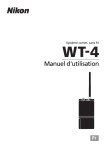
Lien public mis à jour
Le lien public vers votre chat a été mis à jour.